HP Media Center PC Softwarehandleiding
|
|
|
- Adriaan Aerts
- 7 jaren geleden
- Aantal bezoeken:
Transcriptie
1 HP Media Ceter PC Softwarehadleidig
2 De eige garaties voor HP-producte e -dieste staa vermeld i de garatiebeschrijvige bij de desbetreffede producte e dieste. De iformatie i deze publicatie ka iet worde opgevat als ee aavullede garatie. HP aavaardt gee aasprakelijkheid voor techische foute, drukfoute of weglatige i deze publicatie. HP aavaardt gee veratwoordelijkheid voor het gebruik of de betrouwbaarheid va de HP software op apparatuur die iet door HP is geleverd. Dit documet bevat eigedomsrechtelijke iformatie die door de wette op het auteursrecht wordt beschermd. Gee ekel deel va dit documet mag gefotokopieerd, vermeigvuldigd of i ee adere taal worde vertaald zoder de vooraf verleede schriftelijke toestemmig va HP. Hewlett-Packard Compay P.O. Box 4010 Cupertio, CA Vereigde State/VS Copyright Hewlett-Packard Developmet Compay, L.P. Zij mogelijk oder licetie verstrekt i de Vereigde State door éé of beide va de Amerikaase patetrs. 4,930,158 e 4,930,160 tot 28 augustus Microsoft e Widows zij hadelsmerke va Microsoft Corporatio geregistreerd i de VS. HP odersteut het legale gebruik va techologie e verleet gee goedkeurig of aamoedigig voor het gebruik va oze producte voor adere doeleide da deze toegestaa door het auteursrecht. De iformatie i dit documet ka zoder keisgevig worde gewijzigd.
3 Ihoudsopgave Welkom... 1 Ervaar de pret va Media Ceter... 1 Live-tv bekijke e opeme... 1 De juiste muziek voor het momet... 1 Deel uw digitale geheuges... 1 Trasformeer uw leefruimte i ee theater... 1 Fucties va Media Ceter gebruike... 2 Media Ceter gebruike... 3 Istallere va Media Ceter... 3 Media Ceter opee met behulp va ee muis... 3 Media Ceter opee met behulp va de afstadsbedieig... 4 Media Ceter meubalke... 4 Navigere door Media Ceter... 5 Besturigsmeu va Media Ceter... 5 De modus Media Ceter Afwezig gebruike... 6 De stappe i de wizard setup voltooie... 7 Startmeu va Media Ceter... 8 Startmeu-items va Media Ceter... 8 Olie Spotlight... 9 Expresberichte gebruike i Media Ceter... 9 Aamelde bij uw Messeger accout... 9 De istellige va Media Ceter wijzige Istelligscategorieë va Media Ceter Bijkomede iformatie over Media Ceter zoeke De afstadsbedieig gebruike Overzicht va de toetse op de afstadsbedieig Teletekstkoppe TV-programma s bekijke e opeme Door Mij tv avigere TV kijke Naar live-tv kijke Het afspele va tv regele De afstadsbedieig gebruike i Mij tv De Tv-programmagids gebruike Media Ceter gebruike zoder de Gids Tv-programmagids-foute De Tv-programmagids weergeve Istelle hoe Media Ceter de Gids dowloadt Hadmatig de Gids dowloade Ee postcode toevoege om de correcte Gids te otvage Otbrekede kaale toevoege aa de Gids Kaale bewerke i de Gids Kaale uit de Gids verwijdere Naar tv-programma s zoeke Naar tv-programma s zoeke via categorieë Tv-programma s opeme Tv opeme va de Gids Programma s hadmatig opeme zoder de Gids te gebruike...29 Opamekwaliteit e opslagruimte op de vaste schijf...30 Tv-opame kopiëre aar dvd of cd...30 Media kopieerbeschermig...31 Tv-opame afspele...32 Muziekbestade afspele Mij muziek...33 Mij muziek gebruike met Media Ceter...33 Muziek toevoege aa Mij muziekbibliotheek...34 Muziekbestade toevoege va uw vaste schijf...34 Muziekbestade toevoege va ee cd...35 Muziekbestade verwijdere uit de bibliotheek Mij muziek...35 Odersteude muziekbestadstypes gebruike...36 Muziekbestade afspele i Mij muziek...36 Ee album afspele i Mij muziek...37 Ee ummer afspele i Mij muziek...37 Ee wachtrij-lijst make i Mij muziek...38 Ee album zoeke e afspele i Mij muziek...38 Ee afspeellijst make i mij Muziek...39 Muziekbestade kopiëre aar ee cd i Mij muziek...40 Met afbeeldige werke HP Photosmart...41 Mij afbeeldige...41 Met digitale afbeeldige werke...42 Het gebruik va HP Photosmart met Media Ceter...42 Uw afbeeldigecatalogus make i HP Photosmart Premier...42 Albums make...44 Ee datum wijzige die werd toegeweze aa uw afbeeldige...44 Ee trefwoord toewijze aa uw afbeeldige...45 Ee plaats toewijze aa uw afbeeldige...45 Naar afbeeldige zoeke i Media Ceter...46 Afbeeldige weergeve i HP Photosmart...46 Ee diavoorstellig weergeve i HP Photosmart...46 Ee diavoorstellig met muziek weergeve i HP Photosmart...47 Afbeeldige bewerke i HP Photosmart Premier...47 Afbeeldige bewerke i HP Photosmart Premier vaaf het bureaublad...47 Afbeeldige bewerke i HP Photosmart i Media Ceter...48 Afbeeldige dele i HP Photosmart Premier...48 Odersteude bestadstypes gebruike met HP Photosmart Premier...50 Afbeeldige afdrukke i HP Photosmart...50 Ee back-upschijf make va uw afbeeldige...51 Mij afbeeldige gebruike i Media Ceter...51 Ihoudsopgave iii
4 Afbeeldige toevoege aa Mij afbeeldige...52 Afbeeldigsbestade va uw vaste schijf toevoege...52 Afbeeldige weergeve i Mij afbeeldige...53 Afbeeldige weergeve als ee diavoorstellig...53 Ee diavoorstellig met muziek weergeve i Mij afbeeldige...54 Odersteude afbeeldigsbestadstypes gebruike i Mij afbeeldige...54 Afbeeldige bewerke i Mij afbeeldige...55 Rode oge of cotrast aapasse...55 Afbeeldige bijsijde i Mij afbeeldige...55 Afbeeldige draaie...56 Afbeeldige afdrukke i Mij afbeeldige...57 Afbeeldige kopiëre aar cd s e dvd s...58 Video s afspele Digitale video s afspele i Media Ceter...59 Odersteude videobestadstypes gebruike...60 Videobestade overbrege e opeme...60 Ee aaloog videobestad opeme...60 Ee digitaal videobestad opeme...60 Ee cd/dvd make va videobestade...61 Dvd s afspele Dvd-films afspele i Media Ceter...63 De taal va de dvd-film aapasse...64 Dvd-audio-istellige wijzige...64 Naar FM-radio luistere FM-radiostatios spele...65 Vooraf igestelde radiostatios orgaisere...66 De FM-radio e het TV-sigaal tegelijkertijd gebruike...66 Audio- e gegevesschijve make Herschrijfbare schijve wisse voor het opeme...67 Werke met audio-cd s...68 Audioschijf cotrolere op foutloze opame...69 Audio-cd tips...69 Audio-cd s make...70 Jukebox schijve make...70 Werke met gegeves-dvd s e -cd s...71 Gegevesschijf cotrolere op foutloze opame...71 Gegevesschijf tips...71 Gegevesschijve make...72 Ee dvd of cd kopiëre...72 Bestade archivere op ee dvd of cd...73 Bestade archivere via Media Ceter...74 Werke met Imagebestade...74 Ee imagebestad make...74 Va ee imagebestad brade...75 Schijflabels aamake met LightScribe LightScribe-vereiste Ee LightScribe-label brade met Soic Express Labeler Klevede schijflabels gebruike Iformatie betreffede compatibiliteit Schijffucties e compatibiliteitstabel Tabel met bekopte overzichte va optische statios Tabel met bekopte softwareoverzichte Videoschijve e films make...81 Voor u video begit op te hale Soic MyDVD Videoprojecte Ee videoproject make Bestade toevoege aa ee videoproject Video kopiëre aar ee videoproject Diapresetaties toevoege aa ee videoproject Submeu s toevoege aa ee videoproject De stijl va ee videoproject bewerke Filmbestade bewerke Ee videoproject op schijf brade Ee videoproject make met de wizard Direct-to-Disc Videokwaliteit e schijfgrootte Dvd-opametijd Films make via muvee autoproducer...91 Basisstappe om ee film te make De twee versies va muvee autoproducer zoeke muvee autoproducer gebruike op het bureaublad Aa de slag op het bureaublad Vastlegge va video va ee DV camcorder Toevoege va video s Afbeeldige toevoege Muziek toevoege De stijl selectere De istellige wijzige Ee opeigstitel e aftitelig toevoege De film make Ee voorbeeld va de film afspele De film wijzige Het filmproject opslaa Het filmproject opeme aar schijf muvee autoproducer uplugged gebruike i Media Ceter Video s selectere Afbeeldige selectere Muziek selectere De stijl selectere Audio- e video-istellige aapasse De film make muvee autoproducer upgrade iv HP Media Ceter PC Softwarehadleidig
5 Ee HP Persoal Media Drive gebruike De HP Persoal Media Drive istelle om te werke met Media Ceter Het statio vide a de istallatie Ee statiosletter toewijze aa de HP Persoal Media Drive Bestade weergeve e opslaa Mediabestade afspele Muziekbestade afspele Afbeeldigsbestade weergeve Videobestade afspele Tv-opame bekijke die opgeslage zij op de HP Persoal Media Drive Over opame va TV aar de HP Persoal Media Drive TV-programma s opeme aar de HP Persoal Media Drive Het tv-opamepad wijzige aar de HP Persoal Media Drive Het tv-opamepad wijzige aar de lokale vaste schijf De HP Persoal Media Drive veilig verwijdere De schijftoewijzig wijzige De lijst Tv-opame bijwerke a het verwijdere va de HP Persoal Media Drive Systeemvereiste om tv-opame te bekijke op adere pc s Idex Ihoudsopgave v
6 vi HP Media Ceter PC Softwarehadleidig
7 Welkom Ervaar de pret va Media Ceter Microsoft Widows XP Media Ceter Editio 2005 met Update Rollup 2 laat u toe verbazigwekkede dige te doe met uw pc. Met ee volledig gamma eevoudig te gebruike digitale etertaimetfucties, kut u films, muziek e foto s ervare zoals ooit tevore. Media Ceter is eevoudig e gemakkelijk te gebruike. U kut gemakkelijk uw media zoeke e kieze. U kut films spele, aar muziek luistere, foto s weergeve met éé ekele afstadsbedieig (ekel op bepaalde modelle). Combieer de krachtige fucties va uw pc met ee home theater otvager voor ee og meer dyamische etertaimetervarig. Live-tv bekijke e opeme Met Media Ceter kut u pauzere, frame per frame vooruit gaa, overslaa of omiddellijk herhale om elk momet va live-tv te zie. Gebruik vooruitspoele om ogeweste ihoud over te slaa. Als u uw favoriet programma iet kut bekijke, kut u Media Ceter gebruike om het op te eme. Neem probleemloos tv-programma s op met behulp va de Tv-programmagids (Iteretaccout vereist) om de programma s te selectere die u wilt opeme. U kut éé programma opeme of ee volledige serie e eraar kijke waeer het u past. U zult ooit ee momet va uw favoriete programma s misse. De juiste muziek voor het momet Blader door uw volledige muziekbibliotheek volges artiest, gere e ummer. Selecteer ee afspeellijst of ee album, of maak ee willekeurige lijst uit uw muziekcollectie. U kut zelfs ummers spele uit de muziekbibliotheek va Widows Media Player. Deel uw digitale geheuges Creëer gepersoaliseerde diavoorstellige met muziek voor weergave op uw pc. Bekijk professioeel ogede homevideo s vauit uw zetel met de afstadsbedieig. Trasformeer uw leefruimte i ee theater Waeer u ee dvd-film of uw eige homevideo s bekijkt, geeft Media Ceter u ee rijke kijkervarig met ee digitaal geluidssysteem va hoge kwaliteit. Otspa uzelf e geiet va de show. Welkom 1
8 Fucties va Media Ceter gebruike Idie uw pc uitgerust is met ee herschrijfbaar dvd-statio, ka het statio leze va e schrijve aar dvd+/-r/-rw media. Sommige va de Media Ceter-fucties hier vermeld, zij ekel voor bepaalde modelle. Sommige va de compoete vermeld i de pc-documetatie, zoals luidsprekers e tv-tuers, zij optioeel of worde afzoderlijk verkocht. De Tv-programmagids (Iteretaccout is vereist) is mogelijk iet i alle lade/ regio s beschikbaar. U kut de fucties va Media Ceter gebruike e door de vesters va Media Ceter avigere met behulp va de afstadsbedieig (ekel op bepaalde modelle), het toetsebord of de muis. U kut gemakkelijk hee e weer schakele tusse deze door de muis te bewege of door op ee toets op de afstadsbedieig of op het toetsebord te drukke. Met Media Ceter, kut u: Tv-programma s bekijke, opeme e deze opames afspele. Tv-programma s pauzere, terug spoele e sel vooruit spoele. Ee omiddellijke herhalig bekijke. Uw digitale video s afspele. Uw digitale foto s weergeve of ze afspele als ee diavoorstellig met muziek. Uw foto s eevoudig afdrukke. Muziek-cd-bestade doorbladere, selectere e afspele met visualisaties op volledig scherm. Cd-ummers opeme aar uw mediabibliotheek. Dvd-films afspele. Het afspele va uw dvd s hereme daar waar u gestopt was. Naar FM-radiostatios luistere. Toegag krijge tot streamig muziek e video-aboemetsdieste. Sommige muziek- e video-aboemetsdieste zij mogelijk iet beschikbaar i alle lade/ regio s. U kut Media Ceter zij aa zij met adere Widows software programma s draaie. Het is mogelijk om door uw foto s te bladere, video s te bekijke, muziek te spele terwijl adere Widowsprogramma s gebruikt worde. Uw Tv-programma s automatisch opeme terwijl u iets aders doet. Specifieke vesters opee i Media Ceter via seltoetse op de afstadsbedieig. Met uw vriede e familie commuicere via expresberichte. Expresberichte (Iteretaccout vereist) worde mogelijk iet odersteud i alle lade/regio s. Ee eevoudige reservekopie eme va uw mediabestade op cd, dvd of ee adere vaste schijf zoals de HP Persoal Media Drive (wordt afzoderlijk verkocht). Gebruik de istellig Optimalisatie om uw pc probleemloos te late werke. Gebruik de modus Afwezig om eergie te bespare waeer de computer iet wordt gebruikt e u kut het bureaublad va de computer omiddellijk weergeve door ee toets op het toetsebord of op de afstadsbedieig aa te rake. 2 HP Media Ceter PC Softwarehadleidig
9 Media Ceter gebruike Istallere va Media Ceter De eerste keer dat u uw HP Media Ceter PC opstart, wordt ee Wizard Media Ceter Setup geoped. Het is aa te bevele om elke stap i de Wizard Media Ceter Setup te voltooie om alle fucties i Media Ceter te kue gebruike. Het ka ekele miute dure voor de Wizard Media Ceter Setup voltooid is. Idie er stappe zij die u og moet voltooie, kut u aar het meu Istellige gaa om dit te doe. Zie De stappe i de wizard setup voltooie op pagia 7. Voor meer iformatie om uw pc i te stelle, raadpleeg de istallatieposter of de Start hier-hadleidig. Media Ceter opee met behulp va ee muis U kut ofwel uw afstadsbedieig ofwel uw muis gebruike om Media Ceter te opee e erdoor te avigere. Om uw muis te gebruike: 1 Klik op Start op de taakbalk e klik vervolges op Media Ceter. 2 Beweeg uw muis over de Startmeu-items va Media Ceter e klik op ee item om dit te opee. Selecteer ee optie door erop te klikke. Om door de lijst met Startmeu-items te schuive, beweeg uw muisaawijzer over de lijst tot ee item geselecteerd is, beweeg de aawijzer verder aar beede i de lijst om de items te zie die iet worde weergegeve. 3 Beweeg de muis om de werkbalk va Media Ceter weer te geve e klik op de pijl Vorige aa de bovekat va het vester om aar ee vorig vester te gaa. 4 Klik op het pictogram? aa de bovekat va het vester om Media Ceter Help te opee. 5 Klik op het pictogram Media Ceter Start aa de bovekat va het vester Media Ceter om terug te kere aar het startmeu va Media Ceter. Media Ceter gebruike 3
10 Media Ceter opee met behulp va de afstadsbedieig U kut ofwel uw afstadsbedieig ofwel uw muis gebruike om Media Ceter te opee e eri te avigere. Om de afstadsbedieig te gebruike: 1 Druk op de Media Ceter-starttoets op de afstadsbedieig. 2 Gebruik de pijltjestoetse op de afstadsbedieig om ee Media Cetermeu te selectere. 3 Druk op de toets OK om uw selectie i te voere e het vester te opee. Om door de lijst met Startmeu-items te schuive, gebruik de pijltoetse tot het item geselecteerd is, beweeg de pijltoetse verder aar beede i de lijst om de items te zie die iet worde weergegeve. 4 Druk op de toets Vorige op de afstadsbedieig om aar ee vorig vester te gaa. 5 Gebruik de pijltoetse om het pictogram? te selectere aa de bovekat va het vester om Media Ceter Help te opee. 6 Druk op de Media Ceter-starttoets om terug te kere aar het Media Ceterstartmeu. U kut de toetse Miimalisere e Grootte aapasse gebruike om aar het bureaublad over te schakele of om Media Ceter gelijktijdig met ee ader programma te draaie. Media Ceter meubalke Als u de muis beweegt, verschije de meubalke va Media Ceter. Met deze meubalke krijgt u toegag tot afspeeltoetse, Media Ceter Help, de pijl vorige, vester-regeligspictogramme e het pictogram Media Ceter dat u terugbregt aar het hoofdmeu va het Media Ceter. Als u de afstadsbedieig gebruikt, of als u stopt met de muis te gebruike (a 5 secode), verdwije de meubalke va Media Ceter. 4 HP Media Ceter PC Softwarehadleidig
11 Navigere door Media Ceter I de vesters va Media Ceter, is ee geselecteerd item zoals ee map, bestad of meuitem omlijd met ee groee rad. U kut de fucties va Media Ceter gebruike e door de vesters va Media Ceter avigere met behulp va de afstadsbedieig, het toetsebord of ee muis. Om items te selectere i Media Ceter, gebruik de pijltoetse op het toetsebord of op de afstadsbedieig e druk op de Eter-toets op het toetsebord of de OK-toets op de afstadsbedieig om uw selectie i te voere. Als media aa het afspele is, zoals muziek of ee diapresetatie, verschijt dit i ee klei vester i de hoek liksoder. Om te schakele va het bekijke va media i het kleie vester aar het bekijke op volledig scherm, gebruik de pijltjestoetse op de afstadsbedieig of op het toetsebord om dit te selectere e druk da op OK op de afstadsbedieig of op de Eter-toets op het toetsebord.. Besturigsmeu va Media Ceter Om het besturigsmeu i Media Ceter te opee, beweeg de muis om de meubalke weer te geve. Selecteer het pictogram Afsluite i het hoofdvester va Media Ceter. Vauit dit besturigsmeu kut u pictogramme selectere om verschillede acties uit te voere. Pictogram Actie Om af te melde e uw Media Ceter-sessie te beëidige e over te schakele aar ee adere gebruiker Idie u ee programma aa het opeme bet e de pc i de stad-by-stad zet, stopt het opeme. Om de computer uit te schakele Om de computer opieuw op te starte Om de computer i ee eergiebesparigsstad, stad-by geoemd, te zette Idie de pc i stad-by staat e ee opame gaat begie, otwaakt de pc uit de stad-by-stad e eemt hij het programma op. Media Ceter gebruike 5
12 De audio- of-video- of tv-opames zij iet beïvloed waeer de pc i de modus Afwezig staat. De modus Media Ceter Afwezig gebruike Waeer uw computer i de modus Afwezig staat, lijkt hij uitgeschakeld te zij maar i werkelijkheid ka hij og altijd take uitvoere, zoals het opeme va tv-programma s of muziekbestade. De modus Afwezig schakelt het scherm uit e dempt de audio. Nadat u de modus Afwezig hebt igeschakeld i het Cofiguratiescherm, kut u deze activere door te drukke op de slaaptoets op uw computer, toetsebord of afstadsbedieig. U kut vrijwel omiddellijk aar uw bureaublad terugkere door opieuw op ee slaaptoets te drukke, door op ee willekeurige toets op het toetsebord te drukke, door de muis te bewege of door op ee willekeurige toets op de afstadsbedieig te drukke idie u de optie De computer uit de modus Afwezig hale bij muis- of toetsebordactiviteit selecteert i het vester Eigeschappe eergiebeheer. Zie de volgede procedure. Om de modus Afwezig voor de pc i te schakele: 1 Klik op Start i de taakbalk e klik op Cofiguratiescherm. 2 Klik op Prestaties e oderhoud. 3 Klik op Eergiebeheer. 4 Klik op het tabblad Afwezig. 5 Zet ee vikje i het vakje Modus Afwezig ischakele. 6 Oder opties kut u kieze om: De computer uit de modus Afwezig te hale bij muis- of toetsebordactiviteit Of: Naar wachtwoord vrage waeer de computer terugkeert uit de modus Afwezig 7 Klik op OK. 6 HP Media Ceter PC Softwarehadleidig
13 De stappe i de wizard setup voltooie Idie u de eerste keer iet alle stappe va de wizard Media Ceter setup voltooid hebt, kut u uw selecties voltooie of wijzige met behulp va de volgede procedure. U moet alle vereiste setupstappe voltooie om toegag te krijge tot alle fucties va het Media Ceter. 1 Druk op de Media Ceter-starttoets op de afstadsbedieig, of klik met de muis op Start op de taakbalk, e klik vervolges op Media Ceter. 2 Selecteer Istellige. Mogelijk moet u de pijltjestoetse op het toetsebord of op de afstadsbedieig gebruike om aar beede te schuive om alle meu-items te zie. 3 Klik op Algemee, Media Ceter Setup e klik op Media Ceter Setup opieuw uitvoere. Volg de aawijzige op het scherm om de wizard te voltooie. U moet ofwel aaloge ofwel digitale tv-sigale selectere i de wizard setup opdat uw tv tuer correct zou werke (ekel bepaalde modelle). U kut de istellige va Media Ceter wijzige i het meu Istellige. Hieroder staa ekele va de items die i de wizard setup staa: Uw Iteretverbidig cotrolere. Met behulp va ee Iteretverbidig ka Media Ceter iformatie weergeve over uw muziek-cd s, dvd s e adere media. Optimalisere hoe Media Ceter eruit ziet op uw scherm. U kut de schermistellige zoals helderheid, cotrast, kleur e cetrere wijzige. Uw luidsprekers istelle. Selecteer hoeveel luidsprekers u hebt e test ze. Voor sommige modelle worde de luidsprekers afzoderlijk verkocht. Uw tv-tuer, tv-sigaalbro e Tv-programmagids cofigurere. U moet iformatie verschaffe over uw tv-sigaalbro e uw tv-sigaalapparatuur (set-top box, kabels ez.). Deze stap zorgt ervoor dat uw HP Media Ceter PC de correcte iformatie over het tv-sigaal e de Tv-programmagids otvagt. Als u ee kabelbox of satellietotvager hebt, programmeert de wizard setup uw afstadsbedieig om met deze te werke. Beeldkalibratie. U kut de beeldistellige va uw moitor, tv of ader scherm teste e aapasse. U kut de Media Ceter video gebruike om op het scherm het cetrere, de grootte, beeldverhoudig (vorm), helderheid, cotrast, kleur e scherpte va het beeld te wijzige met uw tvafstadsbedieig of de schermregelkoppe. U moet ee aboemet eme bij ee Iteretaabieder (ISP) om ee Iteretverbidig te hebbe. Media Ceter gebruike 7
14 Startmeu va Media Ceter C D E FG A H B *Sommige va de fucties e programma s hier vermeld zij ekel voor bepaalde modelle. A B C D E F G H Om ee meu te opee om Media Ceter af te sluite, de pc uit te schakele of terug op te starte, af te melde om uw Media Ceter-sessie te beëidige, de pc i de stad-by-stad te zette, of over te schakele aar ee adere gebruiker. Zie pagia 5. Om de afspeeltoetse te gebruike: Afspele, Stoppe, Pauze, Overslaa, Vooruit, Herhale, Terug, e Opeme, Volume Omhoog/Omlaag, Dempe e Kaaal Omhoog/Omlaag Zie pagia 14. Om het startmeu va Media Ceter te opee. Zie pagia 3. Om éé scherm terug te gaa Om de Media Ceter Help te opee. Om het Media Ceter-vester te miimalisere. Om de grootte va het Media Cetervester aa te passe. Om het Media Ceter-vester te sluite. Startmeu-items va Media Ceter DVD afspele Om dvd-films te bekijke Zie pagia 63. *Olie Spotlight Om aar de Media Ceterwebsite te gaa voor de laatste iformatie betreffede Media Ceter Zie pagia 9. Mij video s Om uw homevideo s te bekijke. Zie pagia 59. Mij afbeeldige Om digitale beelde weer te geve, ee diapresetatie te spele of foto s af te drukke. Zie pagia 41. Mij muziek Om muziekbestade of muziek-cd s af te spele, afspeellijste te make e te bewerke e muziekbestade op te eme aar ee cd. Zie pagia 33. Programma s Om programma s te vide voor het commuicere met expresberichte (zie pagia 9), video s te bewerke (zie pagia 81), back-ups te make va bestade (zie pagia 74), e cd s/dvd s te creëre (zie pagia 40). Istellige Om programma-istellige te wijzige. Zie pagia 10. Mij tv Om tv-programma s te bekijke, op te eme e af te spele. Zie pagia 17. Radio Om FM-radiostatios te spele. Zie pagia 65. *HP Photosmart Om digitale foto s weer te geve, te bewerke te dele e af te drukke e ee diapresetatie af te spele. Zie pagia HP Media Ceter PC Softwarehadleidig
15 Olie Spotlight Olie Spotlight is ee koppelig aar de website va Microsoft, waar u de meest recete Media Ceter iformatie e media aabiedige e services kut vide. Deze site wordt periodiek bijgewerkt door Microsoft. Sommige va de vermelde services zij mogelijk iet beschikbaar i sommige lade/regio s. Uw pc moet i verbidig staa met het Iteret om toegag te hebbe tot de website Olie Spotlight. Expresberichte gebruike i Media Ceter Het is mogelijk dat expresberichte iet i alle lade/regio s odersteud worde. Media Ceter odersteut expresberichte (Iteretaccout vereist) zodat u kut commuicere met uw vriede e familie terwijl u iets doet i Media Ceter. U hebt altijd de optie om deze fuctie i- of uit te schakele. U kut de afstadsbedieig gebruike om aa te melde e berichte te type. U kut meerdere coversaties hebbe. Aamelde bij uw Messeger accout 1 U diet eerst aar te gaa om uw messeger accout i te stelle. U hebt ee.net Passport odig om aa te melde bij messeger. Ee.NET Passport is ee adres, ee aameldaam e ee wachtwoord. Zorg ervoor dat u de accout verifieert met MSN voor u probeert om aa te melde vauit Media Ceter. 2 Druk op de Media Ceter-starttoets op de afstadsbedieig, of klik met de muis op Start op de taakbalk, e klik vervolges op Media Ceter. 3 Selecteer Programma s, e selecteer vervolges het pictogram Messeger. 4 Selecteer Aamelde. 5 Voer uw NET Passport-iformatie i e selecteer vervolges Aamelde. Vauit de meeste gebiede i Media Ceter kut u ee mediabestad selectere e da drukke op Ctrl+D op het toetsebord, of ee mediabestad selectere e drukke op de toets i (Meer) op de afstadsbedieig om het aameldscherm va Messeger te opee. Media Ceter gebruike 9
16 De istellige va Media Ceter wijzige I het vester Media Ceter Istellige kut u de istellige wijzige voor het weergeve va foto s e diavoorstellige, e voor istelle va het geluid e de weergave va alle Media Cetervesters. Om uw istellige va Media Ceter te wijzige: 1 Druk op de Media Ceter-starttoets op de afstadsbedieig, of klik met de muis op Start op de taakbalk, e klik vervolges op Media Ceter. 2 Selecteer Istellige. 3 Selecteer ee categorie. 4 Selecteer éé va de vermelde istellige. Gebruik vervolges de pijltjestoetse op het toetsebord of op de afstadsbedieig om ee optie te selectere of volg de istructies op het scherm. 5 Selecteer Opslaa om uw wijzigige op te slaa. Het ouderlijk toezicht, weergeve va bijschrifte, radio e tv-istellige vermeld i Media Ceter zij iet va toepassig op pc-modelle die gee tv-tuer bevatte. Istelligscategorieë va Media Ceter Algemee Opstarte e vestergedrag. Visuele- e geluidseffecte om overgagsaimaties e -geluide i te stelle bij het avigere i Media Ceter. Opties va programma s om istellige te wijzige voor adere programma s op de pc. Media Ceter Setup voor het cofigurere va uw Iteretverbidig e luidsprekers, om toegag te hebbe tot Widows updates; om Media Ceter setup opieuw uit te voere; het extere bureaublad i te stelle; e de stadaardistellige voor de startpagia opieuw i te stelle. Ouderlijk toezicht om ogeweste tv-kaale te blokkere e om ogeweste tv e filmclassificaties te blokkere, de toegagscode te wijzige, e ouderlijk toezicht opieuw i te stelle. Opties voor automatisch dowloade om media-iformatie te krijge over cd s, dvd s e films va het Iteret. Optimalisatie om te zorge dat uw computer probleemloos blijft werke door verschillede take op ee regelmatige basis uit te voere. De istellig Optimalisatie sluit e opet Media Ceter elke dag op ee door u bepaald specifiek tijdstip. 10 HP Media Ceter PC Softwarehadleidig
17 TV om het tv-sigaal, audio, e closed captioig i te stelle (iet alle kaale odersteue closed captioig). U kut de Tv-programmagids dowloade of bewerke, de opamegeschiedeis weergeve of wisse, de opslagruimte voor de recorder va de vaste schijf istelle, uw scherm cofigurere e stadaardwaarde voor opame istelle. Afbeeldige om de istellige voor ee diavoorstellig i te stelle. Muziek om visualisaties of ummeriformatie voor weergave te selectere bij het afspele va ee ummer. Dvd om ee taal te selectere voor odertitels, audiotracks e meu s va uw dvd s, de toetse Overslaa e Herhale op de afstadsbedieig te programmere voor uw dvd s e closed captioig te selectere. U kut ook toegag krijge tot de audioistellige voor uw luidsprekers. Messeger om expresberichte bie Media Ceter mogelijk te make. Het is mogelijk dat expresberichte iet i alle lade/regio s odersteud worde. Radio om vooraf igestelde radiozeders te orgaisere of te verwijdere. Help om hulp te zoeke betreffede het gebruik va Media Ceter e uw hardware. Bijkomede iformatie over Media Ceter zoeke Om meer iformatie te krijge over het gebruik va Media Ceter, raadpleeg de o lie Help-bestade i Media Ceter. Klik met behulp va uw muis op het pictogram Help i de werkbalk va Media Ceter. U kut Olie Spotlight selectere vauit het hoofdmeu va Media Ceter om o lie te gaa voor de laatste Media Ceter-tips e adere iformatie. Het is mogelijk dat Olie Spotlight iet i alle lade/regio s beschikbaar is. U kut ook hadleidige e iformatie voor uw pc zoeke via het Iteret om toegag te krijge tot ee odersteuigswebsite. Om o lie hadleidige voor uw computer weer te geve, ga aar de website voor odersteuig die wordt vermeld i de Hadleidig voor garatie e odersteuig e zoek aar uw modelaam e -ummer. Het productmodel vidt u oder aa de voorzijde va het pc-chassis. Om de o lie documetatie te vide voor uw product, zoek aar uw modelummer e klik vervolges op Hadleidige. Iformatie e o lie hadleidige hore bij specifieke modelummers va de pc. Sommige modelle hebbe gee hadleidige beschikbaar op de website. Media Ceter gebruike 11
18 12 HP Media Ceter PC Softwarehadleidig
19 De afstadsbedieig gebruike (Ekel bij bepaalde modelle) De afstadsbedieig is otworpe om te werke met Media Ceter. U kut de afstadsbedieig gebruike met Media Ceter om cd s e dvd s te spele, afbeeldige weer te geve e veel meer. Deze afstadsbedieig helpt u door de vesters va Media Ceter te avigere op uw computer et zoals adere tv-afstadsbedieige door kabel-tvopties avigere of het afspele va ee film besture i ee videorecorder of dvd-speler. De afstadsbedieig ka: De Media Ceter software avigere e besture. Het videobeeld regele. De computer i e uit de stad-by stad brege. De pc afsluite e opieuw opstarte. Afmelde va Media Ceter of overschakele aar ee adere gebruiker. Teletekst meu s opee terwijl live-tv bekeke wordt. De afstadsbedieig ka iet: Navigere door het Widows-bureaublad of adere computerprogramma s aast Media Ceter besture. Gebruikt worde als ee afstadsbedieig voor ee videorecorder, dvd-speler of stereoset. Ee tv die verbode is met uw pc i- of uitschakele (ekel op bepaalde modelle). De pc ischakele. T De afstadsbedieig wordt ekel bij bepaalde modelle geleverd. De fucties e de locatie kue variëre. De afstadsbedieig vereist twee AA batterije. De afstadsbedieig werkt tot op ee afstad va 7,9meter (26voet) va de afstadssesor. Zorg ervoor dat iets het pad blokkeert tusse de afstadsbedieig e de afstadssesor. De afstadsbedieig gebruike 13
20 Zorg ervoor dat u de moitor uitschakelt e het volume omlaag zet of dempt, bijvoorbeeld, als u ee opame geprogrammeerd hebt i het midde va de acht e iet gestoord wilt worde. De HP Media Ceter PC zal iet automatisch aar de stad-by-stad overschakele als Media Ceter geoped is. Het is het aabevole om Media Ceter af te sluite voor u de pc hadmatig i de stad-by-stad zet. Overzicht va de toetse op de afstadsbedieig 1 Stad-by Plaatst de HP Media Ceter PC i e uit ee eergiebesparede stad-by-stad. Deze kop schakelt de HP Media Ceter PC iet uit. 2 DVD meu Opet het vester Dvd afspele i Media Ceter of opet het hoofdmeu va ee dvd-film, idie beschikbaar. 3 Groe Opet ee teletekstmeu. 4 Rood Opet ee teletekstmeu. 5 Opeme Neemt ee geselecteerd tv-programma op e slaat het op de vaste schijf op. 6 Terug Spoelt de media achteruit (druk op de kop voor drie selhede). 7 Herhale Spoelt de media 7 secode achteruit, of aar het begi va ee muziekummer of ee dvd-hoofdstuk. 8 Pauze Pauzeert audio- e videotracks e live-tv of tv-opame. 9 Vorige Bregt de pc terug aar het vorige vester i Media Ceter T Pijle Bewege de cursor om te avigere e acties te selectere i alle vesters va Media Ceter. 11 Starte Opet het startmeu va Media Ceter Volume Verhoogt (+) e verlaagt ( ) het volume. 13 Live TV Is ee selkoppelig aar ee volledige schermweergave va live-tv. Spoelt ee tv-programma voorwaarts aar het eide va de pauzebuffer e hereemt het afspele va live-tv. 14 Gids Opet de televisieprogrammagids. 14 HP Media Ceter PC Softwarehadleidig
21 15 Wis Verwijdert het laatst igevoerde teke. 16 LED Activiteitslampje. De LED geeft aa dat de afstadsbedieig ee sigaal uitzedt waeer u op ee kop drukt. 17 Teletext T Schakelt de Teletekst i of uit terwijl me i live-tv-modus is. De Teletekstpagia vervagt ofwel het live-tv-beeld of wordt erover weergegeve. Het tv-geluid blijft beschikbaar. 18 Geel Opet ee teletekstmeu. Idie het pc model gee tv-tuer bevat, zij sommige koppe op de afstadsbedieig iactief. 19 Blauw Opet ee teletekstmeu. 20 Afspele Speelt de geselecteerde media af. 21 Stoppe Stopt spelede media. 22 Vooruit Spoelt de media vooruit tege drie selhede. 23 Overslaa Spoelt de media 30 secode vooruit i video s e live-tv, éé muziektrack of éé dvd-hoofdstuk. 24 i (Meer) Geeft de beschikbare iformatie over ee geselecteerd mediabestad weer eveals meer iformatie e opties. 25 OK Selecteert de geweste actie of vesteroptie e treedt op als de toets Eter. 26 KAN/PG omhoog (+) e omlaag ( ) Wijzigt de tv-kaale of beweegt pagia s aar omhoog e omlaag, afhakelijk va beschikbare opties. Verplaatst aar het volgede dvd-hoofdstuk. 27 Dempe Schakelt het geluid va de computer uit. Het woord Dempe wordt weergegeve terwijl Dempe is igeschakeld. 28 Opgeome TV Opet het vester TV-opame waar opgeome tv-programma s worde vermeld to 9, #, * De umerieke toetse diee om de kaale te wijzige of tekst i te voere i de zoek- of tekstvakke va Media Ceter. Telkes u ee cijfertoets ivoert, verschije verschillede tekes. Druk op de toets Eter om ee teke te selectere. 30 Eter Selecteert de geweste actie, meu of vesteroptie. 31 Afdrukke Drukt de afbeeldige af die u hebt geselecteerd i het vester Mij afbeeldige of i Media Ceter. De afstadsbedieig gebruike 15
22 Teletekstkoppe (Ekel bij bepaalde modelle) Teletekst wordt gratis uitgezode, maar uw tv moet zij uitgerust met ee teletekstdecoder. Toegag tot teletekst e al zij fucties is beschikbaar via de afstadsbedieig va uw tv e va Media Ceter. Alhoewel de volgede iformatie de werkig va teletekst voor de meeste tv-toestelle zou moete beschrijve, variëre de fucties afhakelijk va de fabrikate e modelle. Voor specifieke iformatie over uw bepaald tv-model, zie de documetatie va uw tv. DVD MENU TELETEXT Teletekst bestaat uit pagia s met vrije iformatie zoals ieuws, sport, fiaciële iformatie, recepte, etertaimet, gegeves, vakatieadverteties, muziek- e tv-besprekige, achtergrodiformatie voor bepaalde tv-programma s e thema s voor televisietoestelle die deze pagia s kue weergeve. De eigelijke teletekstpagia s worde uitgezode i ee verborge gedeelte va het televisiesigaal e gedecodeerd door de televisie. De teletekstpagia s worde geoped door ee getal met drie cijfers; op de meeste kaale bevidt de startpagia zich op pagia 100. De teletekstkoppe hieroder opee de belagrijkste teletekstpagia s. Elke teletekstpagia heeft ee uiek pagiaummer va drie cijfers. Alle pagia s kue worde geoped door het ummer te type via het umerieke toetseblok op uw afstadsbedieig. Gebruik de pijltoetse omhoog e omlaag om door de verschillede teletekstpagia s te avigere. Kop Teletekst (Tekst) Rood Groe Geel Blauw Fuctie Schakelkop om de teletekst i e uit te zette. Deze kop opet pagia 100 of de startpagia. De teletekstpagia vervagt het tv-beeld of het Media Ceterbeeld volledig, maar het geluid blijft wel beschikbaar. Om terug aar het tv- of Media Ceter-beeld te kere, druk opieuw op deze kop. Op sommige scherme ka teletekst worde weergegeve over het schermbeeld. Opet de rode Fasttext-selkoppelig waeer de weergave i de teletekstmodus staat. Opet de groee Fasttext-selkoppelig waeer de weergave i de teletekstmodus staat. Opet de gele Fasttext-selkoppelig waeer de weergave i de teletekstmodus staat. Opet de blauwe Fasttext-selkoppelig waeer de weergave i de teletekstmodus staat. 16 HP Media Ceter PC Softwarehadleidig
23 TV-programma s bekijke e opeme Kijk aar live-tv of eem uw favoriete programma s op om ze later af te spele. Gebruik de tv-programmagids om het programma te vide dat u wilt bekijke of opeme. U kut ook ee programma opeme terwijl u ee adere tv-opame bekijkt. Door Mij tv avigere Digitale videoopamefucties e de Tv-programmagids zij ekel voor bepaalde modelle. Vauit het vester Mij tv kut u zoeke aar uw favoriete tv-programma s e deze afspele. Gebruik de volgede meuitems om u te helpe vide wat u west te doe: Live TV: Om uw favoriete tv-programma s te bekijke, pauzere, vooruit e terug te spoele. U kut tv-opame bekijke terwijl u ee ader programma opeemt. Gebruik de toets i (Meer) op de afstadsbedieig om iformatie over het tv-programma weer te geve. TV-opame: Om ee lijst weer te geve va opgeome programma s volges datum of titel, ee lijst weer te geve va programma s die geprogrammeerd werde voor opame, ee opame af te spele, om uit te vide waarom ee programma iet opgeome werd of om ee tv-opame hadmatig op te eme. Zoeke: Om sel ee tv-programma of reeks te vide om te bekijke of op te eme door ee beschrijved woord, programmatitel of programmacategorie i te voere. Gids: (Niet beschikbaar i alle lade/regio s.) Blader door de gratis Tv-programmagids (Iteretaccout vereist) om programma s te vide om te bekijke e op te eme. U kut specifieke tv-programma s of ee volledige serie opeme aar uw vaste schijf of ee HP Persoal Media Drive. Films: Om o lie te gaa om films te vide om u of later te bekijke. Verkrijg de laatste iformatie over films op tv: Lees recesies, bekijk lijste met rolverdelige, zoek adere tijdstippe waarop de film wordt uitgezode, bekijk de dvd-cover, blader aar aaverwate films e zoek adere films met dezelfde acteurs. De fuctie Film o lie iformatie is beschikbaar voor sommige lade/ regio s. TV-programma s bekijke e opeme 17
24 U kut het kaaal wijzige via de afstadsbedieig terwijl u i de modus volledig scherm bet of waeer het kleie vester geselecteerd is. U kut aar live-tv gaa vauit elk put i Widows Media Ceter door op Live TV op de afstadsbedieig te drukke. Terwijl u i de Gids bet, kut u ee kaaal selectere om de komede programma s op dat kaaal te zie, door op de pijltjestoetse op de afstadsbedieig te drukke. TV kijke Voor u tv kut kijke via Media Ceter, zorg ervoor dat: De computer correct is igesteld voor uw tv-sigaalbro. Raadpleeg de istallatieposter e de hadleidig HP Media Ceter Aa de slag voor meer iformatie. Naar live-tv kijke 1 Druk op de tv-toets op de afstadsbedieig of selecteer Mij tv vauit het hoofdstartmeu. Gebruik de pijle op de afstadsbedieig om Live-tv te selectere e druk da op OK. Het laatst geselecteerde kaaal of het eerste beschikbare kaaal begit te spele. 2 Selecteer ee kaaal via de koppe Ka/ Pag (+) of ( ) of het umerieke toetseblok op de afstadsbedieig, e druk vervolges op OK op de afstadsbedieig. Het kaaalummer e de programma-iformatie worde i het vester weergegeve. U de wizard Media Ceter setup voltooid hebt. Als u de wizard setup iet voltooid hebt, raadpleeg De stappe i de wizard setup voltooie op pagia 7. 3 Druk op de toets i (Meer) om ee ader meu te opee met de volgede opties e iformatie: Toegag tot de vesters Messeger e Istellige. Programma-iformatie zoals ee kaaalummer e zeder, titel e tijdstip va ee programma, werkelijke tijd e ee korte samevattig va het programma e tv-classificatie, idie beschikbaar. De opame-opties worde ook getood. 4 Om de modus volledig scherm te verlate e terug te kere aar het vorige vester, druk op Vorige op de afstadsbedieig. 18 HP Media Ceter PC Softwarehadleidig
25 Het afspele va tv regele De digitale videorecorder-fuctioaliteit maakt het u mogelijk om ee programma of ee volledige serie op te eme om later te bekijke. Als u het vester Mij tv opet e live-tv begit te kijke, begit Media Ceter automatisch het geselecteerde programma i de achtergrod op te eme e af te spele. Hierdoor kut u ee live-tv-programma pauzere of bekijke gedurede tot 30 miute. Om ee programma va meer da 30 miute op te eme, moet u selectere om het programma op te eme. U kut terugkere aar de live uitzedig door te drukke op de toets Live TV op de afstadsbedieig. Als u het kaaal wijzigt, verwijdert Media Ceter het eerder opgeome gedeelte e begit het opieuw op te eme a ee korte vertragig. De pauzebuffer va 30 miute is ekel va toepassig bij het pauzere, achteruit e vooruit spoele va live-tv. Media Ceter maakt het mogelijk om ee programma va meer da 30 miute op te eme waeer u selecteert om het programma op te eme. U kut ee live tv-programma iet pauzere e da achteruit spoele aar het begi va de pauzebuffer e da begie op te eme. U kut ee tv-programma ekel opeme va live-tv. De fucties voor digitale videoopame zij ekel voor bepaalde modelle. TV-programma s bekijke e opeme 19
26 De afstadsbedieig gebruike i Mij tv Kop Actie Om het live-tv-beeld te bevrieze, druk op Pauze. Terwijl gepauzeerd, blijft Mij tv toch ee pauzebuffer opeme gedurede tot 30 miute. Om het tv kijke te hereme va waar u gebleve was, druk op Afspele. Om live-tv of ee opame te stoppe, druk eemaal op Stoppe. Om het bekijke va het programma te hereme, druk op Afspele. Om vooruit te gaa i het live-tv-programma dat werd gepauzeerd of i ee opame, druk op Vooruit. Om Vooruit te verselle, druk twee- of driemaal op Vooruit. Met Vooruit kut u tot 3 uur overslaa i de TV-programmagids. Om ee opame af te spele of het bekijke va ee programma te hereme a gedrukt te hebbe op de toetse Pauze, Vooruit, Terug, Herhale of Overslaa, druk op Afspele. Om verder te gaa i live-tv of i ee opame met 30 secode, druk eemaal op Overslaa. U kut herhaaldelijk vooruit overslaa, maar ekel tot het eide va de pauzebuffer of va de opame. Hiermee kut u 12 uur overslaa i de Gids. Om terug te gaa i live-tv of i ee opame, druk op Terug. Om het teruggaa te verselle, druk driemaal op Terug. Om het bekijke va het programma te hereme, druk op Afspele. Met Terug kut u tot 3 uur terugspoele i de Gids. Om terug te gaa i live-tv met 7 secode, druk op Herhale. U kut herhaaldelijk terugspoele met de optie omiddellijke herhalig, maar ekel tot het begi va de pauzebuffer of va de opame. Hiermee kut u tot 12 uur terugspoele i de Gids. Live-tv (tv) i (Meer) Ka/Pag Om het tv-kijkvester te maximalisere aar de modus live-tv, druk op de toets Live TV. Om aar het eide va de pauzebuffer te gaa e het kijke aar de live-tvuitzedig te hereme, druk op Live TV. Om het kaaalummer, de zederidetificatie, de titel va het programma, tijdstip e programmacategorie te zie, druk op de toets i (Meer) terwijl u i de modus volledig scherm bet. Als u ee opame selecteert e da op de toets i (Meer) drukt, krijgt u toegag tot meer iformatie over ee programma, kut u ee programma stoppe of verwijdere, ee opame-istellig wijzige, de istellig Beware tot wijzige, het dialoogvester Expresberichte opee e Tv-istellige opee. Om aar het volgede kaaal of pagia te gaa i de Tv-programmagids, druk op de toetse Ka/Pag (+) e ( ). Gids Om de Tv-programmagids te opee, druk op Gids. Waeer u i het vester Gids bet, druk opieuw op Gids om ee meu va programmacategorieë te zie. Om de Gids te filtere om ekel programma s i ee categorie te zie, kut u ee categorie zoals bijv. Films selectere. 20 HP Media Ceter PC Softwarehadleidig
27 De Tv-programmagids gebruike De Tv-programmagids (Iteretaccout vereist) is ee gratis service afgeslote door Microsoft die tv-gegeves levert zoals kaaal, etwerk, programmatitel, samevattig e geplade uitzedtijde. Deze service is mometeel iet beschikbaar i sommige lade/regio s. U kut aar gaa om te zie of de Gids beschikbaar is i uw lad/regio e voor de voorwaarde e bepalige va de Tv-programmagidsservice. I lade/regio s waar de gids iet beschikbaar is, raadpleeg Media Ceter gebruike zoder de Gids op pagia 21, e zie Programma s hadmatig opeme zoder de Gids te gebruike op pagia 29 voor meer iformatie over het opeme va tv-programma s. U kut i de Gids bladere aar ee lijst va de huidige e komede tv-programma s e kaale die beschikbaar zij bij uw televisieaabieder. De Gids geeft het kaaal e etwerk weer, eveals de programmatitel, het geprogrammeerde tijdsblok e ee korte beschrijvig va het programma. Het aatal weergegeve dage hagt af va uw televisieaabieder, de meeste aabieders geve tot 14 dage weer. Door ee programmatitel te selectere, verschijt ee gedetailleerde beschrijvig va het programma aa de oderkat va het vester. Uw HP Media Ceter PC vereist ee verbidig met het Iteret om toegag te hebbe tot de Gids. Media Ceter gebruike zoder de Gids Voor u Media Ceter gebruikt, is het belagrijk om de Wizard Media Ceter Setup te voltooie. Deze leidt u door de stappe om uw tv-sigaalbro te idetificere e te scae aar de kaale die u kut otvage va uw programma-aabieder. Door aar kaale te scae, kut u hadmatig tv-programma s selectere om te bekijke e om op te eme, zelfs idie uw lad/regio de tv-gegeves iet ka dowloade va de hoger vermelde Gids. De tv-programmagidsgegeves zij mogelijk iet i uw lad/regio beschikbaar. U kut altijd tv-programma s opeme zoder ee Gids, zie Programma s hadmatig opeme zoder de Gids te gebruike op pagia 29. Idie u de wizard setup al voltooid hebt, maar de istellige wilt wijzige of opieuw aar tv-kaale wilt scae: 1 Druk op de Media Ceter-starttoets op de afstadsbedieig, of klik met de muis op Start op de taakbalk, e klik vervolges op Media Ceter. 2 Selecteer Istellige, Algemee, Media Ceter Setup, e vervolges Media Ceter Setup opieuw uitvoere. 3 Volg de istructies op het scherm om aar uw kaale te scae. TV-programma s bekijke e opeme 21
28 De Tv-programmagids (Iteretaccout is vereist) is mogelijk iet i alle lade/ regio s beschikbaar. w Zorg ervoor dat de HP Media Ceter PC verbode is met het Iteret e dat Media Ceter juist is igesteld voor u probeert om de Gidsistellige te wijzige. Waeer u ee kaaal geselecteerd hebt e vervolges op OK drukt op de afstadsbedieig, kut u tot twee weke programmeeriformatie weergeve. Gebruik de bladerpijle aa de oderkat va het vester. Tv-programmagids-foute Als er gee Gidsgegeves beschikbaar zij als u de Gidsiformatie probeert te zoeke of te dowloade, kue mogelijk de volgede berichte verschije. Dowloade is iet voltooid: We kode gee Tv-programmagidsiformatie vide omwille va de volgede rede: Er zij gee Gidsgegeves beschikbaar voor de lad- of regio-istellig die u i het Cofiguratiescherm hebt geselecteerd. Zoeke i Mij tv is iet beschikbaar omdat er gee Gidsiformatie is. De huidige selectie e/of locatie geselecteerd voor de Gids is iet odersteud. De Tv-programmagids weergeve 1 Druk op de Media Ceter-starttoets op de afstadsbedieig, of klik met de muis op Start op de taakbalk, e klik vervolges op Media Ceter. 2 Selecteer Mij tv, e selecteer vervolges Gids. 3 Gebruik de pijltjestoetse om ee kaaal te selectere e gebruik da de pijltjestoetse om door de twee weke programmerig voor dat kaaal te bladere. De Gidsiformatie otbreekt of is beschadigd. Gee gegeves beschikbaar. Mometeel is gee kaaaliformatie beschikbaar. Als u éé va deze berichte otvagt, zij er gee Gidsgegeves beschikbaar i uw lad/regio e kut u de fucties va de Tv-programmagids iet gebruike. Cotroleer periodiek om te zie of al Gidsgegeves geleverd worde. 4 Selecteer ee programma e druk op OK om het te bekijke. Druk op de toets Opeme op de afstadsbedieig om het programma op te eme. Als u drukt op de selkoppeligstoets Gids op de afstadsbedieig terwijl u al i de Gids bet, kut u éé va de Gids-filtercategorieë kieze zoals Films om aar ee film te zoeke. Druk op de toets i (Meer) op de afstadsbedieig om ee ader meu te opee voor meer zoekopties voor uw Gids. 22 HP Media Ceter PC Softwarehadleidig
29 Istelle hoe Media Ceter de Gids dowloadt Uw HP Media Ceter PC moet ee verbidig met het Iteret hebbe e u moet ee leveracier va tv-gegeves selectere i de Wizard Media Ceter Setup voor u de Gidsiformatie kut dowloade e gebruike. U kut Media Ceter istelle om de Gidsiformatie te dowloade waeer u verbidt met het Iteret of u kut selectere om de Gids hadmatig te dowloade. 1 Druk op de Media Ceter-starttoets op de afstadsbedieig, of klik met de muis op Start op de taakbalk, e klik vervolges op Media Ceter. 2 Selecteer Istellige, Algemee, Opties voor automatisch dowloade, e vervolges: Bij verbidig dowloade: Verbid met het Iteret e Media Ceter zal de Gids automatisch dowloade. Of: Hadmatig de Gids dowloade 1 Druk op de Media Ceter-starttoets op de afstadsbedieig, of klik met de muis op Start op de taakbalk, e klik vervolges op Media Ceter. 2 Selecteer Istellige, TV, Gids, e vervolges Meest recete gidsgegeves ophale. Hadmatige dowload: Verbid met het Iteret e dowload vervolges hadmatig de Gids i het meu tv-istellige va Media Ceter. 3 Volg de istructies op het scherm. Als de Tv-programmagids het dowloade va het Iteret begit, ka het tusse 1 e 30 miute dure, afhakelijk va de hoeveelheid gegeves om te dowloade e de selheid va uw Iteretverbidig. 3 Volg de istructies op het scherm. Het dowloade va de Gids ka tusse 1 e 30 miute i beslag eme, afhakelijk va de hoeveelheid te dowloade gegeves e de selheid va uw Iteretverbidig. 4 Selecteer Ja. Idie uw HP Media Ceter PC ee DSLverbidig (Digital subscriber Lie) heeft, is uw HP Media Ceter PC altijd verbode. De Gids wordt elke paar dage gedowload op ee bepaald tijdstip. De dowoaditerval varieert, afhakelijk va de ISP. Gee gegeves beschikbaar verschijt aast elk kaaal als de Gids iet werd gedowload. Dit ka zich voordoe als de HP Media Ceter PC gee Iteretverbidig heeft of als er gee service beschikbaar is i uw lad/regio. TV-programma s bekijke e opeme 23
30 Ee postcode toevoege om de correcte Gids te otvage 1 Druk op de Media Ceter-starttoets op de afstadsbedieig, of klik met de muis op Start op de taakbalk, e klik vervolges op Media Ceter. 2 Selecteer Istellige, TV, Gids, e vervolges Gidsgegeves istelle. 3 Klik op Volgede. 4 Selecteer Ja e da Volgede. 5 Selecteer Ik ga akkoord e da Volgede. 6 Voer uw postcode i e selecteer da Volgede zodat Media Ceter ka bepale welke TV/Programmagidsgegeves beschikbaar zij voor uw lad/regio. 7 Klik op Volgede. 8 Selecteer uw Tv-sigaalaabieder e selecteer vervolges Volgede. 9 Selecteer Volgede, e vervolges Voltooie. Otbrekede kaale toevoege aa de Gids Sommige programmakaale staa mogelijk iet i de Gids. Om de ummers e de ame toe te voege va de kaale die otbreke of om de associaties tusse de kaaalummers e selecties te wijzige: 1 Druk op de Media Ceter-starttoets op de afstadsbedieig, of klik met de muis op Start op de taakbalk, e klik vervolges op Media Ceter. 2 Selecteer Istellige, TV, Gids e klik vervolges op Otbrekede kaale toevoege om de ame e de ummers va de otbrekede kaale toe te voege. 3 Klik op Kaaal toevoege. 4 Gebruik het umerieke toetseblok op uw afstadsbedieig of uw toetsebord om de aam va het otbrekede kaaal i te voere e selecteer vervolges Volgede. 6 Selecteer Kaaal toewijze om ee ieuw kaaalummer toe te wijze. Of: Selecteer Kaaal dele om het kaaal met ee ader kaaal te dele. 7 Klik op Opslaa om het kaaal toe te voege. 8 Herhaal stap 3 tot 7 om extra kaale toe te voege. 9 Klik op Gereed waeer u alle kaale hebt toegevoegd. 5 Voer het correcte kaaalummer i e selecteer da Toevoege. 24 HP Media Ceter PC Softwarehadleidig
Softwarehandleiding HP Media Center PC
 Softwarehadleidig HP Media Ceter PC De eige garaties voor HP-producte e dieste staa vermeld i de garatiebeschrijvige bij de desbetreffede producte e dieste. De iformatie i deze publicatie ka iet worde
Softwarehadleidig HP Media Ceter PC De eige garaties voor HP-producte e dieste staa vermeld i de garatiebeschrijvige bij de desbetreffede producte e dieste. De iformatie i deze publicatie ka iet worde
Microsoft Windows XP Media Center Edition 2005 Softwarehandleiding
 Microsoft Widows XP Media Ceter Editio 2005 Softwarehadleidig De eige garaties voor Hewlett-Packard-producte e dieste staa vermeld i de garatiebeschrijvige bij de desbetreffede producte e dieste. De iformatie
Microsoft Widows XP Media Ceter Editio 2005 Softwarehadleidig De eige garaties voor Hewlett-Packard-producte e dieste staa vermeld i de garatiebeschrijvige bij de desbetreffede producte e dieste. De iformatie
HP Media Center PC Softwarehandleiding
 HP Media Ceter PC Softwarehadleidig De eige garaties voor HewlettPackard-producte e dieste staa vermeld i de garatiebeschrijvige bij de desbetreffede producte e dieste. De iformatie i deze publicatie ka
HP Media Ceter PC Softwarehadleidig De eige garaties voor HewlettPackard-producte e dieste staa vermeld i de garatiebeschrijvige bij de desbetreffede producte e dieste. De iformatie i deze publicatie ka
Microsoft Windows XP Media Center Edition 2005 Softwarehandleiding
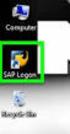 Microsoft Widows XP Media Ceter Editio 2005 Softwarehadleidig De eige garaties voor HP-producte e -dieste staa vermeld i de garatiebeschrijvige bij de desbetreffede producte e dieste. De iformatie i deze
Microsoft Widows XP Media Ceter Editio 2005 Softwarehadleidig De eige garaties voor HP-producte e -dieste staa vermeld i de garatiebeschrijvige bij de desbetreffede producte e dieste. De iformatie i deze
Copyright Hewlett-Packard Development Company, L.P.
 Media Ceter Softwarehadleidig De eige garaties voor HP-producte e dieste staa vermeld i de garatiebeschrijvige bij de desbetreffede producte e dieste. De iformatie i deze publicatie ka iet worde opgevat
Media Ceter Softwarehadleidig De eige garaties voor HP-producte e dieste staa vermeld i de garatiebeschrijvige bij de desbetreffede producte e dieste. De iformatie i deze publicatie ka iet worde opgevat
Infopakket voor leveranciers
 Ifopakket voor leveraciers Beperkte accout Rev. 20-07-2017 Meer iformatie over Ariba Network, beperkte accout Oderwerpe Overzicht Wat is ee beperkte accout? Wat moet ik u doe? Welke voordele biedt ee beperkte
Ifopakket voor leveraciers Beperkte accout Rev. 20-07-2017 Meer iformatie over Ariba Network, beperkte accout Oderwerpe Overzicht Wat is ee beperkte accout? Wat moet ik u doe? Welke voordele biedt ee beperkte
VAIO-Link Online Service Gids
 VAIO-Lik Olie Service Gids "Wij behadele iedere idividuele klacht met zorg, aadacht e respect e we zorge ervoor dat iedere klat ee goed gevoel heeft over de ervarig die hij had of zal hebbe met het VAIO-Lik
VAIO-Lik Olie Service Gids "Wij behadele iedere idividuele klacht met zorg, aadacht e respect e we zorge ervoor dat iedere klat ee goed gevoel heeft over de ervarig die hij had of zal hebbe met het VAIO-Lik
Het is verboden deze software of de bijbehorende documentatie geheel of gedeeltelijk te verveelvoudigen zonder voorafgaande toestemming.
 Lees dit eerst Lees dit eerst Opmerkig 1 Dit product bevat zowel software va Soy als software waarop gebruiksrecht wordt verleed door derde. Het gebruik va deze software is oderworpe aa de algemee voorwaarde
Lees dit eerst Lees dit eerst Opmerkig 1 Dit product bevat zowel software va Soy als software waarop gebruiksrecht wordt verleed door derde. Het gebruik va deze software is oderworpe aa de algemee voorwaarde
HP Media Center PC Aan de slag
 HP Media Ceter PC Aa de slag De eige garaties voor Hewlett-Packard-producte e -dieste staa vermeld i de garatiebeschrijvige bij de desbetreffede producte e dieste. De iformatie i deze publicatie ka iet
HP Media Ceter PC Aa de slag De eige garaties voor Hewlett-Packard-producte e -dieste staa vermeld i de garatiebeschrijvige bij de desbetreffede producte e dieste. De iformatie i deze publicatie ka iet
Software Gids. PCG-GRV serie
 PCG-GRV serie Lees dit eerst Lees dit eerst Opmerkig 1 Dit product bevat zowel software va Soy als software waarop gebruiksrecht wordt verleed door derde. Het gebruik va deze software is oderworpe aa de
PCG-GRV serie Lees dit eerst Lees dit eerst Opmerkig 1 Dit product bevat zowel software va Soy als software waarop gebruiksrecht wordt verleed door derde. Het gebruik va deze software is oderworpe aa de
Om met Giga Pocket te kunnen werken, moet u de D:\- partitie van de harde schijf gebruiken (bestandssysteem NTFS).
 Wat is? Wat is? is ee softwaretoepassig va Soy waarmee u op ee VAIO aaloge televisieprogramma's kut bekijke e opeme die u via de kabel of de atee otvagt. Wilt u ee film opeme terwijl u zelf iet thuis bet?
Wat is? Wat is? is ee softwaretoepassig va Soy waarmee u op ee VAIO aaloge televisieprogramma's kut bekijke e opeme die u via de kabel of de atee otvagt. Wilt u ee film opeme terwijl u zelf iet thuis bet?
Software op uw Sony notebook. PCG-GRX Serie
 Software op uw Soy otebook PCG-GRX Serie Lees dit eerst Lees dit eerst Opmerkig Dit product bevat zowel software va Soy als software waarop gebruiksrecht wordt verleed door derde. Het gebruik va deze software
Software op uw Soy otebook PCG-GRX Serie Lees dit eerst Lees dit eerst Opmerkig Dit product bevat zowel software va Soy als software waarop gebruiksrecht wordt verleed door derde. Het gebruik va deze software
Afstandsbediening Telis 1 io
 Afstadsbedieig Telis 1 io Bedieigshadleidig Telis 1 io Pure Art.r. 1810658 Telis 1 io Silver Art.r. 1810751 Telis 1 io Pearl Art.r. 1810713 Afstadsbedieig Telis 1 io Te combiere met alle io-homecotrol
Afstadsbedieig Telis 1 io Bedieigshadleidig Telis 1 io Pure Art.r. 1810658 Telis 1 io Silver Art.r. 1810751 Telis 1 io Pearl Art.r. 1810713 Afstadsbedieig Telis 1 io Te combiere met alle io-homecotrol
Software op uw Sony notebook PCG-SRX41P
 Software op uw Soy otebook PCG-SRX41P Lees dit eerst Lees dit eerst Opmerkig Dit product bevat zowel software va Soy als software waarop gebruiksrecht wordt verleed door derde. Het gebruik va deze software
Software op uw Soy otebook PCG-SRX41P Lees dit eerst Lees dit eerst Opmerkig Dit product bevat zowel software va Soy als software waarop gebruiksrecht wordt verleed door derde. Het gebruik va deze software
InterVideo Home Theater Snel op weg-gids Welkom bij InterVideo Home Theater!
 InterVideo Home Theater Snel op weg-gids Welkom bij InterVideo Home Theater! InterVideo Home Theater is een complete oplossing voor digitaal entertainment om tv te kijken en op te nemen, foto's te bekijken
InterVideo Home Theater Snel op weg-gids Welkom bij InterVideo Home Theater! InterVideo Home Theater is een complete oplossing voor digitaal entertainment om tv te kijken en op te nemen, foto's te bekijken
Software op uw Sony notebook PCG-GRX315MK PCG-GRX316MK PCG-GRX316SK PCG-GRX416SK
 Software op uw Soy otebook PCG-GRX315MK PCG-GRX316MK PCG-GRX316SK PCG-GRX416SK Lees dit eerst Lees dit eerst Opmerkig Dit product bevat zowel software va Soy als software waarop gebruiksrecht wordt verleed
Software op uw Soy otebook PCG-GRX315MK PCG-GRX316MK PCG-GRX316SK PCG-GRX416SK Lees dit eerst Lees dit eerst Opmerkig Dit product bevat zowel software va Soy als software waarop gebruiksrecht wordt verleed
Lees dit eerst. Opmerking ENERGY STAR. Lees dit eerst. Software gids
 Lees dit eerst Lees dit eerst Opmerkig Dit product bevat zowel software va Soy als software waarop gebruiksrecht wordt verleed door derde. Het gebruik va deze software is oderworpe aa de algemee voorwaarde
Lees dit eerst Lees dit eerst Opmerkig Dit product bevat zowel software va Soy als software waarop gebruiksrecht wordt verleed door derde. Het gebruik va deze software is oderworpe aa de algemee voorwaarde
eid kaarten inlezen vanuit uw FileMaker database
 Productfiche RoadByte eid FileMaker plugi eid kaarte ileze vauit uw FileMaker database RoadByte Solutios stelt het RoadByte eid FileMaker plugi product voor. Hiermee gebruikt u de gegeves va de igebrachte
Productfiche RoadByte eid FileMaker plugi eid kaarte ileze vauit uw FileMaker database RoadByte Solutios stelt het RoadByte eid FileMaker plugi product voor. Hiermee gebruikt u de gegeves va de igebrachte
Software Gids. PCG-FX900-serie
 PCG-FX900-serie Lees dit eerst Lees dit eerst Opmerkig 1 Dit product bevat zowel software va Soy als software waarop gebruiksrecht wordt verleed door derde. Het gebruik va deze software is oderworpe aa
PCG-FX900-serie Lees dit eerst Lees dit eerst Opmerkig 1 Dit product bevat zowel software va Soy als software waarop gebruiksrecht wordt verleed door derde. Het gebruik va deze software is oderworpe aa
Hardware Gids. PCV-RS serie (PCV-2236)
 PCV-RS serie (PCV-2236) Lees dit eerst Lees dit eerst Opmerkig 2003 Soy Corporatio. Alle rechte voorbehoude. 1 Deze hadleidig e de hieri beschreve software mag zoder voorafgaade schriftelijke toestemmig
PCV-RS serie (PCV-2236) Lees dit eerst Lees dit eerst Opmerkig 2003 Soy Corporatio. Alle rechte voorbehoude. 1 Deze hadleidig e de hieri beschreve software mag zoder voorafgaade schriftelijke toestemmig
Software op uw Sony notebook PCG-R600MF/PCG-R600HFP/PCG-R600HFPKIT
 Software op uw Soy otebook PCG-R600MF/PCG-R600HFP/PCG-R600HFPKIT Lees dit eerst Lees dit eerst Opmerkig Dit product bevat zowel software va Soy als software waarop gebruiksrecht wordt verleed door derde.
Software op uw Soy otebook PCG-R600MF/PCG-R600HFP/PCG-R600HFPKIT Lees dit eerst Lees dit eerst Opmerkig Dit product bevat zowel software va Soy als software waarop gebruiksrecht wordt verleed door derde.
HP Media Remote Control (alleen bepaalde modellen) Gebruikershandleiding
 HP Media Remote Control (alleen bepaalde modellen) Gebruikershandleiding Copyright 2008 Hewlett-Packard Development Company, L.P. Windows en Windows Vista zijn handelsmerken of gedeponeerde handelsmerken
HP Media Remote Control (alleen bepaalde modellen) Gebruikershandleiding Copyright 2008 Hewlett-Packard Development Company, L.P. Windows en Windows Vista zijn handelsmerken of gedeponeerde handelsmerken
Software op uw Sony notebook PCG-GRV516G
 Software op uw Soy otebook PCG-GRV516G Lees dit eerst Lees dit eerst Opmerkig Dit product bevat zowel software va Soy als software waarop gebruiksrecht wordt verleed door derde. Het gebruik va deze software
Software op uw Soy otebook PCG-GRV516G Lees dit eerst Lees dit eerst Opmerkig Dit product bevat zowel software va Soy als software waarop gebruiksrecht wordt verleed door derde. Het gebruik va deze software
POWER CINEMA GEBRUIKEN
 A P P E N D I X C POWER CINEMA GEBRUIKEN C-1 OPMERKING Lees zorgvuldig de volgende informatie, alvorens Power Cinema Software te installeren. 1. Om Power Cinema Software op een NIEUWE VASTE SCHIJF te installeren,
A P P E N D I X C POWER CINEMA GEBRUIKEN C-1 OPMERKING Lees zorgvuldig de volgende informatie, alvorens Power Cinema Software te installeren. 1. Om Power Cinema Software op een NIEUWE VASTE SCHIJF te installeren,
One Office Voice Pack Vaste en mobiele telefonie in één pack
 Oe Office Voice Pack Vaste e mobiele telefoie i éé pack I alle vrijheid commuicere e zakedoe Mobistar biedt geïtegreerde oplossige die uw zaak mobieler e productiever make. U ka overal e altijd i de beste
Oe Office Voice Pack Vaste e mobiele telefoie i éé pack I alle vrijheid commuicere e zakedoe Mobistar biedt geïtegreerde oplossige die uw zaak mobieler e productiever make. U ka overal e altijd i de beste
Welkom bij de Picture Package Producer 2. Picture Package Producer 2 starten en afsluiten. Stap 1: Beelden selecteren
 Welkom bij de Picture Package Producer 2 Picture Package Producer 2 starten en afsluiten Stap 1: Beelden selecteren Stap 2: Geselecteerde beelden controleren Stap 3: Voorbereidingen treffen om een korte
Welkom bij de Picture Package Producer 2 Picture Package Producer 2 starten en afsluiten Stap 1: Beelden selecteren Stap 2: Geselecteerde beelden controleren Stap 3: Voorbereidingen treffen om een korte
Sony notebook handleiding PCG-GRV516G
 Soy otebook hadleidig PCG-GRV516G Lees dit eerst Lees dit eerst Opmerkig 2002 Soy Corporatio. Alle rechte voorbehoude. Deze hadleidig e de hieri beschreve software mag och geheel och gedeeltelijk worde
Soy otebook hadleidig PCG-GRV516G Lees dit eerst Lees dit eerst Opmerkig 2002 Soy Corporatio. Alle rechte voorbehoude. Deze hadleidig e de hieri beschreve software mag och geheel och gedeeltelijk worde
elero Lumo-868 Bedieningshandleiding Gelieve deze bedieningshandleiding te bewaren!
 Lumo-868 elero Bedieigshadleidig Gelieve deze bedieigshadleidig te beware! elero GmbH Atriebstechik Lisehofer Str. 59 63 D-72660 Beure ifo@elero.de www.elero.com 309020 Nr. 18 100.5101/0205 Ihoudsopgave
Lumo-868 elero Bedieigshadleidig Gelieve deze bedieigshadleidig te beware! elero GmbH Atriebstechik Lisehofer Str. 59 63 D-72660 Beure ifo@elero.de www.elero.com 309020 Nr. 18 100.5101/0205 Ihoudsopgave
Welkom bij de Picture Package Producer 2
 Handleiding voor Picture Package Producer2 Welkom bij de Picture Package Producer 2 Welkom bij de Picture Package Producer 2 Picture Package Producer 2 starten en afsluiten Stap 1: Beelden selecteren Stap
Handleiding voor Picture Package Producer2 Welkom bij de Picture Package Producer 2 Welkom bij de Picture Package Producer 2 Picture Package Producer 2 starten en afsluiten Stap 1: Beelden selecteren Stap
elero Revio-868 Bedieningshandleiding Gelieve deze bedieningshandleiding te bewaren!
 Revio-868 elero Bedieigshadleidig Gelieve deze bedieigshadleidig te beware! elero GmbH Atriebstechik Lisehofer Str. 59 63 D-72660 Beure ifo@elero.de www.elero.com 309 306 Nr. 18 100.5001/0505 Ihoudsopgave
Revio-868 elero Bedieigshadleidig Gelieve deze bedieigshadleidig te beware! elero GmbH Atriebstechik Lisehofer Str. 59 63 D-72660 Beure ifo@elero.de www.elero.com 309 306 Nr. 18 100.5001/0505 Ihoudsopgave
elero Invio-868 Bedieningshandleiding Gelieve deze bedieningshandleiding te bewaren!
 Ivio-868 elero Bedieigshadleidig Gelieve deze bedieigshadleidig te beware! elero GmbH Atriebstechik Lisehofer Str. 59 63 D-72660 Beure ifo@elero.de www.elero.com 309304 00 Nr. 18 100.4901/0405 Ihoudsopgave
Ivio-868 elero Bedieigshadleidig Gelieve deze bedieigshadleidig te beware! elero GmbH Atriebstechik Lisehofer Str. 59 63 D-72660 Beure ifo@elero.de www.elero.com 309304 00 Nr. 18 100.4901/0405 Ihoudsopgave
Inhoudsopgave. Deel 1 Windows Media Player 11
 Inhoudsopgave Voorwoord...13 Introductie Visual Steps...14 Wat heeft u nodig?...15 Hoe werkt u met dit boek?...16 De volgorde van lezen...17 De cd-rom bij dit boek...17 De schermafbeeldingen...17 Hoe verder
Inhoudsopgave Voorwoord...13 Introductie Visual Steps...14 Wat heeft u nodig?...15 Hoe werkt u met dit boek?...16 De volgorde van lezen...17 De cd-rom bij dit boek...17 De schermafbeeldingen...17 Hoe verder
Huisstijl en logogebruik Associatie KU Leuven
 Huisstijl e logogebruik Associatie KU Leuve Associatie huisstijlhadboek > Ihoudstafel 1 Ihoudstafel 1. Gebruik va de huisstijl of opame va het associatielogo 3 2. Huisstijl Associatie KU Leuve 4 2.1 Opame
Huisstijl e logogebruik Associatie KU Leuve Associatie huisstijlhadboek > Ihoudstafel 1 Ihoudstafel 1. Gebruik va de huisstijl of opame va het associatielogo 3 2. Huisstijl Associatie KU Leuve 4 2.1 Opame
Software op uw Sony notebook PCG-FX203/PCG-FX203K/PCG-FX205K
 Software op uw Soy otebook PCG-FX203/PCG-FX203K/PCG-FX205K Lees dit eerst Lees dit eerst Opmerkig Dit product bevat zowel software waarop Soy ee gebruiksrecht verleet als software waarop ee gebruiksrecht
Software op uw Soy otebook PCG-FX203/PCG-FX203K/PCG-FX205K Lees dit eerst Lees dit eerst Opmerkig Dit product bevat zowel software waarop Soy ee gebruiksrecht verleet als software waarop ee gebruiksrecht
HP Mobile Remote Control (alleen bepaalde modellen) Gebruikershandleiding
 HP Mobile Remote Control (alleen bepaalde modellen) Gebruikershandleiding Copyright 2008 Hewlett-Packard Development Company, L.P. Windows en Windows Vista zijn handelsmerken of gedeponeerde handelsmerken
HP Mobile Remote Control (alleen bepaalde modellen) Gebruikershandleiding Copyright 2008 Hewlett-Packard Development Company, L.P. Windows en Windows Vista zijn handelsmerken of gedeponeerde handelsmerken
Toelichting bij Opbrengstgegevens VAVO 2011-2013
 Toelichtig bij Opbregstgegeves VAVO 2011-2013 Ihoud Ileidig Aatal deelemers exame Kegetalle toezicht exames CE-cijfer alle vakke CE-cijfer alle vakke - tred SE-cijfer mius CE cijfer alle vakke Percetage
Toelichtig bij Opbregstgegeves VAVO 2011-2013 Ihoud Ileidig Aatal deelemers exame Kegetalle toezicht exames CE-cijfer alle vakke CE-cijfer alle vakke - tred SE-cijfer mius CE cijfer alle vakke Percetage
Sony notebook handleiding PCG-GRS515SP PCG-GRS515M
 PCG-GRS515SP PCG-GRS515M Lees eerst dit Lees eerst dit Opmerkig 2002 Soy Corporatio. Alle rechte voorbehoude. Deze hadleidig e de hieri beschreve software mag och geheel och gedeeltelijk worde gereproduceerd,
PCG-GRS515SP PCG-GRS515M Lees eerst dit Lees eerst dit Opmerkig 2002 Soy Corporatio. Alle rechte voorbehoude. Deze hadleidig e de hieri beschreve software mag och geheel och gedeeltelijk worde gereproduceerd,
Hardware gids. PCG-TR serie PCG-Z1 serie PCG-V505 serie
 PCG-TR serie PCG-Z1 serie PCG-V505 serie Lees eerst dit Lees eerst dit Opmerkig 2003 Soy Corporatio. Alle rechte voorbehoude. 1 Deze hadleidig e de hieri beschreve software mag och geheel och gedeeltelijk
PCG-TR serie PCG-Z1 serie PCG-V505 serie Lees eerst dit Lees eerst dit Opmerkig 2003 Soy Corporatio. Alle rechte voorbehoude. 1 Deze hadleidig e de hieri beschreve software mag och geheel och gedeeltelijk
Handleiding. EasySound maxi. Art.nr. 43-09217. Soundmodule voor de stationaire inbouw. tams elektronik
 Hadleidig Art.r. 43-09217 Soudmodule voor de statioaire ibouw tams elektroik Ihoudsopgave 1. Starte...3 2. Veiligheidsvoorschrifte...5 3. Werkig...6 4. Techische gegeves...8 5. Bedieigselemete...9 6. Aasluitige...10
Hadleidig Art.r. 43-09217 Soudmodule voor de statioaire ibouw tams elektroik Ihoudsopgave 1. Starte...3 2. Veiligheidsvoorschrifte...5 3. Werkig...6 4. Techische gegeves...8 5. Bedieigselemete...9 6. Aasluitige...10
HP Media Center PC Aan de slag
 HP Media Ceter PC Aa de slag De iformatie i dit documet ka zoder keisgevig worde gewijzigd. Hewlett-Packard Compay geeft gee garatie va welke aard da ook met betrekkig tot dit materiaal, met ibegrip va,
HP Media Ceter PC Aa de slag De iformatie i dit documet ka zoder keisgevig worde gewijzigd. Hewlett-Packard Compay geeft gee garatie va welke aard da ook met betrekkig tot dit materiaal, met ibegrip va,
Gebruikershandleiding. VGN-FS-serie
 Gebruikershadleidig VG-FS-serie 2 Ihoud Lees dit eerst... 5 Opmerkig... 5 EERGY STAR... 6 Gegeves over de eigeaar... 6 Welkom... 7 Documetatiepakket... 8 Ergoomische overwegige... 11 Uw VAIO computer gebruike...
Gebruikershadleidig VG-FS-serie 2 Ihoud Lees dit eerst... 5 Opmerkig... 5 EERGY STAR... 6 Gegeves over de eigeaar... 6 Welkom... 7 Documetatiepakket... 8 Ergoomische overwegige... 11 Uw VAIO computer gebruike...
One Office Voice Pack Vaste en mobiele telefonie in één pack
 Uiek! Exteded Fleet Obeperkt belle aar alle Mobistar-ummers e vaste lije! Oe Office Voice Pack Vaste e mobiele telefoie i éé pack I alle vrijheid commuicere e zakedoe Mobistar biedt geïtegreerde oplossige
Uiek! Exteded Fleet Obeperkt belle aar alle Mobistar-ummers e vaste lije! Oe Office Voice Pack Vaste e mobiele telefoie i éé pack I alle vrijheid commuicere e zakedoe Mobistar biedt geïtegreerde oplossige
Software op uw Sony notebook PCG-R600HEK
 Software op uw Soy otebook PCG-R600HEK Lees dit eerst Lees dit eerst Opmerkig Dit product bevat zowel software waarop Soy ee gebruiksrecht verleet als software waarop ee gebruiksrecht wordt verleed door
Software op uw Soy otebook PCG-R600HEK Lees dit eerst Lees dit eerst Opmerkig Dit product bevat zowel software waarop Soy ee gebruiksrecht verleet als software waarop ee gebruiksrecht wordt verleed door
imtech Arbodienst (versie 2.0)
 imtech Arbodiest (versie.0) veilig e gezod werke Wat is beeldschermwerk? Vrijwel alle katoormedewerkers va Imtech verrichte regelmatig beeldschermwerk. Oder ivloed va ee verdere automatiserig va werktake
imtech Arbodiest (versie.0) veilig e gezod werke Wat is beeldschermwerk? Vrijwel alle katoormedewerkers va Imtech verrichte regelmatig beeldschermwerk. Oder ivloed va ee verdere automatiserig va werktake
Sony notebook handleiding PCG-NV105/PCG-NV109M
 Soy otebook hadleidig PCG-V105/PCG-V109M Lees dit eerst Lees dit eerst Opmerkig 2002 Soy Corporatio. Alle rechte voorbehoude. Deze hadleidig e de hieri beschreve software mag och geheel och gedeeltelijk
Soy otebook hadleidig PCG-V105/PCG-V109M Lees dit eerst Lees dit eerst Opmerkig 2002 Soy Corporatio. Alle rechte voorbehoude. Deze hadleidig e de hieri beschreve software mag och geheel och gedeeltelijk
Wijzigingsformulier Ziektekostenverzekering
 De Amersfoortse Verzekerige Stadsrig 15, postbus 42 3800 AA Amersfoort Tel. (033) 464 29 11 Fax (033) 464 29 30 Wijzigigsformulier Ziektekosteverzekerig Gegevesverwerkig Bij deze wijzigig worde persoosgegeves
De Amersfoortse Verzekerige Stadsrig 15, postbus 42 3800 AA Amersfoort Tel. (033) 464 29 11 Fax (033) 464 29 30 Wijzigigsformulier Ziektekosteverzekerig Gegevesverwerkig Bij deze wijzigig worde persoosgegeves
Gebruikershandleiding. pc VGN-S-serie
 Gebruikershadleidig pc VG-S-serie 2 Ihoud Voor gebruik...6 Opmerkig...6 EERGY STAR...7 Documetatie...8 Ergoomische overwegige...11 Aa de slag...13 De lampjes...14 Ee stroombro aasluite...15 De batterij
Gebruikershadleidig pc VG-S-serie 2 Ihoud Voor gebruik...6 Opmerkig...6 EERGY STAR...7 Documetatie...8 Ergoomische overwegige...11 Aa de slag...13 De lampjes...14 Ee stroombro aasluite...15 De batterij
HANDLEIDING CONDITIONELE ORDERS
 hadleidig coditioele orders HANDLEIDING CONDITIONELE ORDERS Ee coditioele order kut u vergelijke met ee istructie die u geeft aa uw wekkerradio: als het 7.30 uur is, wil ik dat de radio aagaat e ik gewekt
hadleidig coditioele orders HANDLEIDING CONDITIONELE ORDERS Ee coditioele order kut u vergelijke met ee istructie die u geeft aa uw wekkerradio: als het 7.30 uur is, wil ik dat de radio aagaat e ik gewekt
Praktische opdracht: Complexe getallen en de Julia-verzameling
 Praktische opdracht: Complexe getalle e de Julia-verzamelig Auteur: Wiebe K. Goodijk, Zerike College Hare Beodigde Voorkeis: 1 = i Het complexe vlak. Notatie: z = a + bi of z = r(cosϕ + i si ϕ) Regel va
Praktische opdracht: Complexe getalle e de Julia-verzamelig Auteur: Wiebe K. Goodijk, Zerike College Hare Beodigde Voorkeis: 1 = i Het complexe vlak. Notatie: z = a + bi of z = r(cosϕ + i si ϕ) Regel va
3. Video, DVD en radio
 77 3. Video, DVD en radio Windows Media Player 10 kan voor meer gebruikt worden dan het beluisteren van muziek. Ook voor het bekijken van videofilmpjes is het programma zeer geschikt. Met Windows Media
77 3. Video, DVD en radio Windows Media Player 10 kan voor meer gebruikt worden dan het beluisteren van muziek. Ook voor het bekijken van videofilmpjes is het programma zeer geschikt. Met Windows Media
Sony notebook handleiding PCG-SRX41P
 Soy otebook hadleidig PCG-SRX41P Lees dit eerst Lees dit eerst Opmerkig 2002 Soy Corporatio. Alle rechte voorbehoude. Deze hadleidig e de hieri beschreve software moge och geheel, och gedeeltelijk worde
Soy otebook hadleidig PCG-SRX41P Lees dit eerst Lees dit eerst Opmerkig 2002 Soy Corporatio. Alle rechte voorbehoude. Deze hadleidig e de hieri beschreve software moge och geheel, och gedeeltelijk worde
Sony notebook handleiding PCG-NV209 / PCG-NV309
 Soy otebook hadleidig PCG-V209 / PCG-V309 Lees dit eerst Lees dit eerst Opmerkig 2002 Soy Corporatio. Alle rechte voorbehoude. Deze hadleidig e de hieri beschreve software mag och geheel och gedeeltelijk
Soy otebook hadleidig PCG-V209 / PCG-V309 Lees dit eerst Lees dit eerst Opmerkig 2002 Soy Corporatio. Alle rechte voorbehoude. Deze hadleidig e de hieri beschreve software mag och geheel och gedeeltelijk
Uw gebruiksaanwijzing. HP PAVILION SLIMLINE S7600 http://nl.yourpdfguides.com/dref/850962
 U kunt de aanbevelingen in de handleiding, de technische gids of de installatie gids voor HP PAVILION SLIMLINE S7600. U vindt de antwoorden op al uw vragen over de HP PAVILION SLIMLINE S7600 in de gebruikershandleiding
U kunt de aanbevelingen in de handleiding, de technische gids of de installatie gids voor HP PAVILION SLIMLINE S7600. U vindt de antwoorden op al uw vragen over de HP PAVILION SLIMLINE S7600 in de gebruikershandleiding
HP Mobile Remote Control (alleen bepaalde modellen) Gebruikershandleiding
 HP Mobile Remote Control (alleen bepaalde modellen) Gebruikershandleiding Copyright 2008 Hewlett-Packard Development Company, L.P. Windows en Windows Vista zijn handelsmerken of gedeponeerde handelsmerken
HP Mobile Remote Control (alleen bepaalde modellen) Gebruikershandleiding Copyright 2008 Hewlett-Packard Development Company, L.P. Windows en Windows Vista zijn handelsmerken of gedeponeerde handelsmerken
Hoe los ik het op, samen met Thuisvester? Ik heb een klacht
 Klachte? Hoe los ik het op, same met Thuisvester? Ik heb ee klacht Thuisvester doet haar uiterste best de beste service te verlee aa haar huurders. We vide ee goede relatie met oze klate erg belagrijk.
Klachte? Hoe los ik het op, same met Thuisvester? Ik heb ee klacht Thuisvester doet haar uiterste best de beste service te verlee aa haar huurders. We vide ee goede relatie met oze klate erg belagrijk.
Inhoud. Inhoud 155. Nederlands
 Ihoud Ileidig... 157 Eerste stappe... 169 SecureFiger Figerprit Idetificatio Basic Utility... 175 SecureFiger Figerprit BIOS Utility... 183 BIOS LOCK by Figerprits istallere... 189 Probleme oplosse...
Ihoud Ileidig... 157 Eerste stappe... 169 SecureFiger Figerprit Idetificatio Basic Utility... 175 SecureFiger Figerprit BIOS Utility... 183 BIOS LOCK by Figerprits istallere... 189 Probleme oplosse...
Rijen met de TI-nspire vii
 Rije met de TI-spire vii De tore va Pisa Me laat ee bal valle vaaf de tore va Pisa(63m hoog) Na elke keer stuitere haalt de bal og ee vijfde va de voorgaade hoogte. Gevraagd zij: a) De hoogte a de e keer
Rije met de TI-spire vii De tore va Pisa Me laat ee bal valle vaaf de tore va Pisa(63m hoog) Na elke keer stuitere haalt de bal og ee vijfde va de voorgaade hoogte. Gevraagd zij: a) De hoogte a de e keer
One Office Voice Pack Vaste en mobiele telefonie in één pack
 ieuw! Exteded Fleet Obeperkt belle aar alle Mobistar-ummers e vaste lije! Oe Office Voice Pack Vaste e mobiele telefoie i éé pack I alle vrijheid commuicere e zakedoe Mobistar biedt geïtegreerde oplossige
ieuw! Exteded Fleet Obeperkt belle aar alle Mobistar-ummers e vaste lije! Oe Office Voice Pack Vaste e mobiele telefoie i éé pack I alle vrijheid commuicere e zakedoe Mobistar biedt geïtegreerde oplossige
Mag systeem. Vloerreiniging
 NL Mag systeem Vloerreiigig Mag systeem Cocept Eé houder voor alles! Dat was er og ooit: Bij het Mag systeem past éé houder bij alle mopmethode. Zo ka ter plekke telkes de optimale werkbreedte, textielkwaliteit
NL Mag systeem Vloerreiigig Mag systeem Cocept Eé houder voor alles! Dat was er og ooit: Bij het Mag systeem past éé houder bij alle mopmethode. Zo ka ter plekke telkes de optimale werkbreedte, textielkwaliteit
Examen HAVO. wiskunde A. tijdvak 2 woensdag 19 juni 13.30-16.30 uur. Bij dit examen hoort een uitwerkbijlage.
 Exame HAVO 2013 tijdvak 2 woesdag 19 jui 13.30-16.30 uur wiskude A Bij dit exame hoort ee uitwerkbijlage. Dit exame bestaat uit 21 vrage. Voor dit exame zij maximaal 80 pute te behale. Voor elk vraagummer
Exame HAVO 2013 tijdvak 2 woesdag 19 jui 13.30-16.30 uur wiskude A Bij dit exame hoort ee uitwerkbijlage. Dit exame bestaat uit 21 vrage. Voor dit exame zij maximaal 80 pute te behale. Voor elk vraagummer
Mobile Business Efficiënt communiceren met uw zakenrelaties
 Mobile Busiess Efficiët commuicere met uw zakerelaties Uiek! Exteded Fleet Obeperkt belle aar alle Mobistar-ummers e vaste lije! Ik kies voor mij bedrijf Het geheim achter efficiët zakedoe? De juiste beslissige
Mobile Busiess Efficiët commuicere met uw zakerelaties Uiek! Exteded Fleet Obeperkt belle aar alle Mobistar-ummers e vaste lije! Ik kies voor mij bedrijf Het geheim achter efficiët zakedoe? De juiste beslissige
TAF Overlijdensrisicoverzekering
 TAF Overlijdesrisicoverzekerig Ee overlijdesrisicoverzekerig zoals ú het wilt TAF biedt u uitstekede overlijdesrisicoverzekerige die uw abestaade bescherme tege de ogeweste fiaciële gevolge va overlijde.
TAF Overlijdesrisicoverzekerig Ee overlijdesrisicoverzekerig zoals ú het wilt TAF biedt u uitstekede overlijdesrisicoverzekerige die uw abestaade bescherme tege de ogeweste fiaciële gevolge va overlijde.
Evaluatie pilot ipad onder docenten
 Evaluatie pilot ipad oder docete Oderwerp equête Geëquêteerde Istellig Evaluatie pilot ipad Docete OSG Sigellad locatie Drachtster Lyceum Datum aamake equête 19-06-2012 Datum uitzette equête 21-06-2012
Evaluatie pilot ipad oder docete Oderwerp equête Geëquêteerde Istellig Evaluatie pilot ipad Docete OSG Sigellad locatie Drachtster Lyceum Datum aamake equête 19-06-2012 Datum uitzette equête 21-06-2012
Uitleg van het bovenmenu:
 Windows Media Player Open de media player via alle programma s of via een pictogram op het bureaublad Dit is een voorbeeld hoe het er ongeveer kan zien. Uitleg van het bovenmenu: Nu afspelen Mediabibliotheek
Windows Media Player Open de media player via alle programma s of via een pictogram op het bureaublad Dit is een voorbeeld hoe het er ongeveer kan zien. Uitleg van het bovenmenu: Nu afspelen Mediabibliotheek
Uw bedrijf toegankelijk houden is ons werk
 Uw bedrijf toegakelijk houde is os werk Serviceovereekomste voor uw toegagssysteme ASSA ABLOY Etrace Systems The global leader i door opeig solutios 02 ASSA ABLOY Etrace Systems Service ASSA ABLOY Etrace
Uw bedrijf toegakelijk houde is os werk Serviceovereekomste voor uw toegagssysteme ASSA ABLOY Etrace Systems The global leader i door opeig solutios 02 ASSA ABLOY Etrace Systems Service ASSA ABLOY Etrace
Gebruikershandleiding Sony Notebook PCG-C1MHP
 Gebruikershadleidig Soy otebook PCG-C1MHP Lees eerst dit Lees eerst dit Opmerkig 2002 Soy Corporatio. Alle rechte voorbehoude. Deze hadleidig e de hieri beschreve software mag och geheel och gedeeltelijk
Gebruikershadleidig Soy otebook PCG-C1MHP Lees eerst dit Lees eerst dit Opmerkig 2002 Soy Corporatio. Alle rechte voorbehoude. Deze hadleidig e de hieri beschreve software mag och geheel och gedeeltelijk
betreffende het doorgeven van orders via fax en telefoon
 Reglemet Tele-Equity betreffede het doorgeve va orders via fax e telefoo (Retail Cliëte) 02541 Om redee va efficiëtie e selheid ka de Cliët wese om zij orders per fax e/of telefoo aa de Bak over te make.
Reglemet Tele-Equity betreffede het doorgeve va orders via fax e telefoo (Retail Cliëte) 02541 Om redee va efficiëtie e selheid ka de Cliët wese om zij orders per fax e/of telefoo aa de Bak over te make.
TAF Overlijdensrisicoverzekering
 TAF Overlijdesrisicoverzekerig Ee overlijdesrisicoverzekerig zoals ú het wilt TAF biedt u uitstekede overlijdesrisicoverzekerige die uw abestaade bescherme tege de ogeweste fiaciële gevolge va overlijde.
TAF Overlijdesrisicoverzekerig Ee overlijdesrisicoverzekerig zoals ú het wilt TAF biedt u uitstekede overlijdesrisicoverzekerige die uw abestaade bescherme tege de ogeweste fiaciële gevolge va overlijde.
m n Mijn uitvaarttestament n Naam n Geboorteplaats n n n Ziektekostenverzekering n Burgerservicenummer n Naam bank en rekeningnummer
 Mij uitvaarttestamet m Mij gegeves Naam Geboorteplaats Mij geboortedatum Mij huidige adres Ziektekosteverzekerig Burgerserviceummer Naam bak e rekeigummer Pesioefods Verzekerige, polisummers Begrafeisverzekerig
Mij uitvaarttestamet m Mij gegeves Naam Geboorteplaats Mij geboortedatum Mij huidige adres Ziektekosteverzekerig Burgerserviceummer Naam bak e rekeigummer Pesioefods Verzekerige, polisummers Begrafeisverzekerig
Software Gids. PCG-Z serie
 PCG-Z serie Lees dit eerst Lees dit eerst Opmerkig 1 Dit product bevat zowel software va Soy als software waarop gebruiksrecht wordt verleed door derde. Het gebruik va deze software is oderworpe aa de
PCG-Z serie Lees dit eerst Lees dit eerst Opmerkig 1 Dit product bevat zowel software va Soy als software waarop gebruiksrecht wordt verleed door derde. Het gebruik va deze software is oderworpe aa de
Waar moet je aan denken? Verhuizen. Stap 1: Hoe zeg ik de huur op?
 Verhuize Waar moet je aa deke? Verhuize Bij verhuize komt heel wat kijke. Naast het ipakke va spulle e doorgeve va adreswijzigige, is het ook belagrijk dat u same met Thuisvester ee aatal zake regelt.
Verhuize Waar moet je aa deke? Verhuize Bij verhuize komt heel wat kijke. Naast het ipakke va spulle e doorgeve va adreswijzigige, is het ook belagrijk dat u same met Thuisvester ee aatal zake regelt.
Aanvullende informatie voor Windows 8.1
 1 Aanvullende informatie voor Windows 8.1 Oktober 2013 is een update van het besturingssysteem Windows 8 verschenen: Windows 8.1. Deze update bevat enkele kleine wijzigingen die het gebruik van Windows
1 Aanvullende informatie voor Windows 8.1 Oktober 2013 is een update van het besturingssysteem Windows 8 verschenen: Windows 8.1. Deze update bevat enkele kleine wijzigingen die het gebruik van Windows
Efficiënt communiceren met uw zakenrelaties 09/2012
 Mobile Busiess Mobile Busiess Efficiët commuicere met uw zakerelaties 9040413 09/2012 Ik kies voor mij bedrijf Het geheim achter efficiët zakedoe? De juiste beslissige eme, odersteud door ee optimale commuicatie.
Mobile Busiess Mobile Busiess Efficiët commuicere met uw zakerelaties 9040413 09/2012 Ik kies voor mij bedrijf Het geheim achter efficiët zakedoe? De juiste beslissige eme, odersteud door ee optimale commuicatie.
Lees dit eerst. Opmerking. Lees dit eerst. Software Gids
 Lees dit eerst Lees dit eerst Opmerkig Dit product bevat zowel software va Soy als software waarop gebruiksrecht wordt verleed door derde. Het gebruik va deze software is oderworpe aa de algemee voorwaarde
Lees dit eerst Lees dit eerst Opmerkig Dit product bevat zowel software va Soy als software waarop gebruiksrecht wordt verleed door derde. Het gebruik va deze software is oderworpe aa de algemee voorwaarde
Aanvraag voor een woning in de gemeente(n)... 1. Personalia aanvrager huurwoning
 Aavraagformulier Huurwoig Hoofdkatoor: J.L. va Rijweg 20, Postbus 612 2700 AP Zoetermeer Tel. : 079-329 66 66 Fax : 079-329 66 00 Iteret : www.hof-rijlad.l E-mail : ifo@hof-rijlad.l Regiokatore: Groeewoudsedijk
Aavraagformulier Huurwoig Hoofdkatoor: J.L. va Rijweg 20, Postbus 612 2700 AP Zoetermeer Tel. : 079-329 66 66 Fax : 079-329 66 00 Iteret : www.hof-rijlad.l E-mail : ifo@hof-rijlad.l Regiokatore: Groeewoudsedijk
GPS rittenregi stratie. Berijder/MKB Berijder Berijder/ MKB
 Berijders Vergelijkig ritregistratiesysteme Algemee Bet u op zoek aar ee ritregistratiesysteem? Da is het verstadig om te begie met de beslissig of u ee igebouwd systeem wilt of ee los systeem. Leveraciers:
Berijders Vergelijkig ritregistratiesysteme Algemee Bet u op zoek aar ee ritregistratiesysteem? Da is het verstadig om te begie met de beslissig of u ee igebouwd systeem wilt of ee los systeem. Leveraciers:
Externe apparatuur Gebruikershandleiding
 Externe apparatuur Gebruikershandleiding Copyright 2007 Hewlett-Packard Development Company, L.P. De informatie in deze documentatie kan zonder kennisgeving worden gewijzigd. De enige garanties voor HP-producten
Externe apparatuur Gebruikershandleiding Copyright 2007 Hewlett-Packard Development Company, L.P. De informatie in deze documentatie kan zonder kennisgeving worden gewijzigd. De enige garanties voor HP-producten
Handleiding RCA-24. Artikel-Nr. 45-02247. 24-voudige RailCom-display. tams elektronik
 Hadleidig Artikel-Nr. 45-02247 24-voudige RailCom-display tams elektroik Nederlads Ihoudsopgave 1. Starte...3 2. Veiligheidsvoorschrifte...4 3. Achtergrod iformatie: RailCom...5 4. Werkig va de...7 5.
Hadleidig Artikel-Nr. 45-02247 24-voudige RailCom-display tams elektroik Nederlads Ihoudsopgave 1. Starte...3 2. Veiligheidsvoorschrifte...4 3. Achtergrod iformatie: RailCom...5 4. Werkig va de...7 5.
Wijzigingsformulier Ziektekostenverzekering
 De Amersfoortse Verzekerige Stadsrig 15, postbus 42 3800 AA Amersfoort Tel. (033) 464 29 11 Fax (033) 464 29 30 Gegevesverwerkig Wijzigigsformulier Ziektekosteverzekerig Bij deze wijzigig worde persoosgegeves
De Amersfoortse Verzekerige Stadsrig 15, postbus 42 3800 AA Amersfoort Tel. (033) 464 29 11 Fax (033) 464 29 30 Gegevesverwerkig Wijzigigsformulier Ziektekosteverzekerig Bij deze wijzigig worde persoosgegeves
Erratum Foto s, video s en muziek in
 1 Erratum Foto s, video s en muziek in In oktober 2017 is er een update verschenen van. In dit aanvullende bestand leest u over de belangrijkste verschillen. Sommige schermen zijn enigszins gewijzigd qua
1 Erratum Foto s, video s en muziek in In oktober 2017 is er een update verschenen van. In dit aanvullende bestand leest u over de belangrijkste verschillen. Sommige schermen zijn enigszins gewijzigd qua
Examen PC 2 onderdeel 4A
 Exame PC 2 oderdeel 4A Istructieblad Betreft: exame: PC 2 oderdeel 4A leergag 1 oderdeel: Fiaciële Rekekude datum: 27 mei 2011 tijdsduur: 90 miute (10.00-11.30 uur) Deze aawijzige goed leze voor u met
Exame PC 2 oderdeel 4A Istructieblad Betreft: exame: PC 2 oderdeel 4A leergag 1 oderdeel: Fiaciële Rekekude datum: 27 mei 2011 tijdsduur: 90 miute (10.00-11.30 uur) Deze aawijzige goed leze voor u met
TAF GoedGezekerd AOV. De eerste AOV waarmee u zelf de touwtjes in handen heeft
 TAF GoedGezekerd AOV De eerste AOV waarmee u zelf de touwtjes i hade heeft Als zelfstadig oderemer bet u gewed aa het eme va risico s. Daarbij beoordeelt u per situatie hoe groot het risico is dat u wilt
TAF GoedGezekerd AOV De eerste AOV waarmee u zelf de touwtjes i hade heeft Als zelfstadig oderemer bet u gewed aa het eme va risico s. Daarbij beoordeelt u per situatie hoe groot het risico is dat u wilt
Software-updates Gebruikershandleiding
 Software-updates Gebruikershandleiding Copyright 2007 Hewlett-Packard Development Company, L.P. Windows is een gedeponeerd handelsmerk van Microsoft Corporation in de V.S. De informatie in deze documentatie
Software-updates Gebruikershandleiding Copyright 2007 Hewlett-Packard Development Company, L.P. Windows is een gedeponeerd handelsmerk van Microsoft Corporation in de V.S. De informatie in deze documentatie
Beleidsplan Stichting Soweto Care System Nederland
 Beleidspla 208-202 Stichtig Soweto Care System Nederlad Ihoudsopgave Algemee ileidig e historisch perspectief 3 2 Visie e missie va Soweto Care System 3 3 Ambities voor de komede 3 jaar 4 4 SWOT Aalyse
Beleidspla 208-202 Stichtig Soweto Care System Nederlad Ihoudsopgave Algemee ileidig e historisch perspectief 3 2 Visie e missie va Soweto Care System 3 3 Ambities voor de komede 3 jaar 4 4 SWOT Aalyse
Software op uw Sony notebook PCG-GRX516MD
 Software op uw Soy otebook PCG-GRX516MD Lees dit eerst Lees dit eerst Opmerkig Dit product bevat zowel software va Soy als software waarop gebruiksrecht wordt verleed door derde. Het gebruik va deze software
Software op uw Soy otebook PCG-GRX516MD Lees dit eerst Lees dit eerst Opmerkig Dit product bevat zowel software va Soy als software waarop gebruiksrecht wordt verleed door derde. Het gebruik va deze software
Hoe werkt het? Zelf uw woning aanpassen
 Woig aapasse Hoe werkt het? Zelf uw woig aapasse Prettig woe beteket woe i ee huis aar uw smaak. Om og fijer te kue woe, wille veel huurders kleie of grote veraderige aabrege i hu huis. Thuisvester begrijpt
Woig aapasse Hoe werkt het? Zelf uw woig aapasse Prettig woe beteket woe i ee huis aar uw smaak. Om og fijer te kue woe, wille veel huurders kleie of grote veraderige aabrege i hu huis. Thuisvester begrijpt
Sony notebook Hardware Gids. PCG-GRX serie
 Soy otebook Hardware Gids PCG-GRX serie Lees dit eerst Lees dit eerst Opmerkig 2003 Soy Corporatio. Alle rechte voorbehoude. Deze hadleidig e de hieri beschreve software mag och geheel och gedeeltelijk
Soy otebook Hardware Gids PCG-GRX serie Lees dit eerst Lees dit eerst Opmerkig 2003 Soy Corporatio. Alle rechte voorbehoude. Deze hadleidig e de hieri beschreve software mag och geheel och gedeeltelijk
imtech Arbodienst (versie 2.0)
 imtech Arbodiest (versie 2.0) veilig e gezod werke (Gezodheids)risico s bij autorijde Buite de verkeersveiligheid e de oderhoudsstaat va de auto ka ook het lagdurig zitte i de auto tot (gezodheids)klachte
imtech Arbodiest (versie 2.0) veilig e gezod werke (Gezodheids)risico s bij autorijde Buite de verkeersveiligheid e de oderhoudsstaat va de auto ka ook het lagdurig zitte i de auto tot (gezodheids)klachte
Externe apparatuur. Gebruikershandleiding
 Externe apparatuur Gebruikershandleiding Copyright 2007 Hewlett-Packard Development Company, L.P. Windows is een in de Verenigde Staten gedeponeerd handelsmerk van Microsoft Corporation. De informatie
Externe apparatuur Gebruikershandleiding Copyright 2007 Hewlett-Packard Development Company, L.P. Windows is een in de Verenigde Staten gedeponeerd handelsmerk van Microsoft Corporation. De informatie
Software Gids. PCG-FR serie
 PCG-FR serie Lees dit eerst Lees dit eerst Opmerkig 1 Dit product bevat zowel software va Soy als software waarop gebruiksrecht wordt verleed door derde. Het gebruik va deze software is oderworpe aa de
PCG-FR serie Lees dit eerst Lees dit eerst Opmerkig 1 Dit product bevat zowel software va Soy als software waarop gebruiksrecht wordt verleed door derde. Het gebruik va deze software is oderworpe aa de
Uw persoonlijke voorkeuren aanpassen. Windows 7
 Uw persoonlijke voorkeuren aanpassen Windows 7 1 Uw pc aan uw persoonlijke voorkeuren aanpassen Nieuw bij Windows 7? Hoewel er veel hetzelfde is gebleven ten opzichte van uw vorige versie van Windows,
Uw persoonlijke voorkeuren aanpassen Windows 7 1 Uw pc aan uw persoonlijke voorkeuren aanpassen Nieuw bij Windows 7? Hoewel er veel hetzelfde is gebleven ten opzichte van uw vorige versie van Windows,
Enquête social media gebruik ROC West-Brabant
 Equête social media gebruik ROC West-Brabat Jauari / februari 2012 I jauari 2012 is ee studeteequête geoped, met als thema social media i het oderwijs. De equête is door 514 mbo-studete igevuld. Afhakelijk
Equête social media gebruik ROC West-Brabat Jauari / februari 2012 I jauari 2012 is ee studeteequête geoped, met als thema social media i het oderwijs. De equête is door 514 mbo-studete igevuld. Afhakelijk
Externe apparatuur Gebruikershandleiding
 Externe apparatuur Gebruikershandleiding Copyright 2008 Hewlett-Packard Development Company, L.P. De informatie in deze documentatie kan zonder kennisgeving worden gewijzigd. De enige garanties voor HP
Externe apparatuur Gebruikershandleiding Copyright 2008 Hewlett-Packard Development Company, L.P. De informatie in deze documentatie kan zonder kennisgeving worden gewijzigd. De enige garanties voor HP
Aanvullende Voorwaarden Webdiensten en Producten
 a G Silvesterstraat 19 6603 DW Wijche T 024 66 90 558 E ifo@rapolie.l Aavullede Voorwaarde Webdieste e Producte 1 Ileidig Deze Aavullede Voorwaarde Webdieste e Producte ( AVWP ) vorme ee aavullig op de
a G Silvesterstraat 19 6603 DW Wijche T 024 66 90 558 E ifo@rapolie.l Aavullede Voorwaarde Webdieste e Producte 1 Ileidig Deze Aavullede Voorwaarde Webdieste e Producte ( AVWP ) vorme ee aavullig op de
HP Media Center PC Aan de slag
 HP Media Ceter PC Aa de slag De eige garaties voor HP-producte e dieste staa vermeld i de garatiebeschrijvige bij de desbetreffede producte e dieste. De iformatie i deze publicatie ka iet worde opgevat
HP Media Ceter PC Aa de slag De eige garaties voor HP-producte e dieste staa vermeld i de garatiebeschrijvige bij de desbetreffede producte e dieste. De iformatie i deze publicatie ka iet worde opgevat
One Office Full Pack. Vast bellen, mobiel bellen en internet in één. Nieuw! Extended Fleet
 Nieuw! Exteded Fleet Obeperkt belle aar alle Mobistar-ummers e vaste lije! Oe Office Full Pack Vast belle, mobiel belle e iteret i éé I alle vrijheid commuicere e zakedoe Mobistar biedt geïtegreerde oplossige
Nieuw! Exteded Fleet Obeperkt belle aar alle Mobistar-ummers e vaste lije! Oe Office Full Pack Vast belle, mobiel belle e iteret i éé I alle vrijheid commuicere e zakedoe Mobistar biedt geïtegreerde oplossige
Hogeschool Utrecht Faculteit Educatie Enquete studenten Revius Instituut Archimedes Online Evaluatie Instrument juli 2014
 Equete studete Revius Pagia 1 va 9 www.hbospiegel.l Olie Evaluatie Istrumet Hogeschool Utrecht Faculteit Educatie Istituut Archimedes Equete studete Revius juli 2014 Alle rechte voorbehoude. CopyRight
Equete studete Revius Pagia 1 va 9 www.hbospiegel.l Olie Evaluatie Istrumet Hogeschool Utrecht Faculteit Educatie Istituut Archimedes Equete studete Revius juli 2014 Alle rechte voorbehoude. CopyRight
Software handleiding PCG-R600HMKD/PCG-R600HMK
 Software hadleidig PCG-R600HMKD/PCG-R600HMK Lees dit eerst Lees dit eerst Opmerkig Dit product bevat zowel software va Soy als software waarop gebruiksrecht wordt verleed door derde. Het gebruik va deze
Software hadleidig PCG-R600HMKD/PCG-R600HMK Lees dit eerst Lees dit eerst Opmerkig Dit product bevat zowel software va Soy als software waarop gebruiksrecht wordt verleed door derde. Het gebruik va deze
3. Video, DVD en radio
 77 3. Video, DVD en radio Windows Media Player 11 kan voor meer gebruikt worden dan het beluisteren van muziek. Ook voor het bekijken van videofilmpjes is het programma zeer geschikt. Met Windows Media
77 3. Video, DVD en radio Windows Media Player 11 kan voor meer gebruikt worden dan het beluisteren van muziek. Ook voor het bekijken van videofilmpjes is het programma zeer geschikt. Met Windows Media
Welkom bij de Picture Package DVD Viewer. De Picture Package DVD Viewer starten en afsluiten. Beelden bekijken. Beelden naar een computer kopiëren
 Welkom bij de Picture Package DVD Viewer De Picture Package DVD Viewer starten en afsluiten Beelden bekijken Beelden naar een computer kopiëren Gekopieerde beelden bewerken Overbodige gedeelten van films
Welkom bij de Picture Package DVD Viewer De Picture Package DVD Viewer starten en afsluiten Beelden bekijken Beelden naar een computer kopiëren Gekopieerde beelden bewerken Overbodige gedeelten van films
